Полное руководство по устранению неполадок Android-смартфона
Опубликовано: 2022-05-09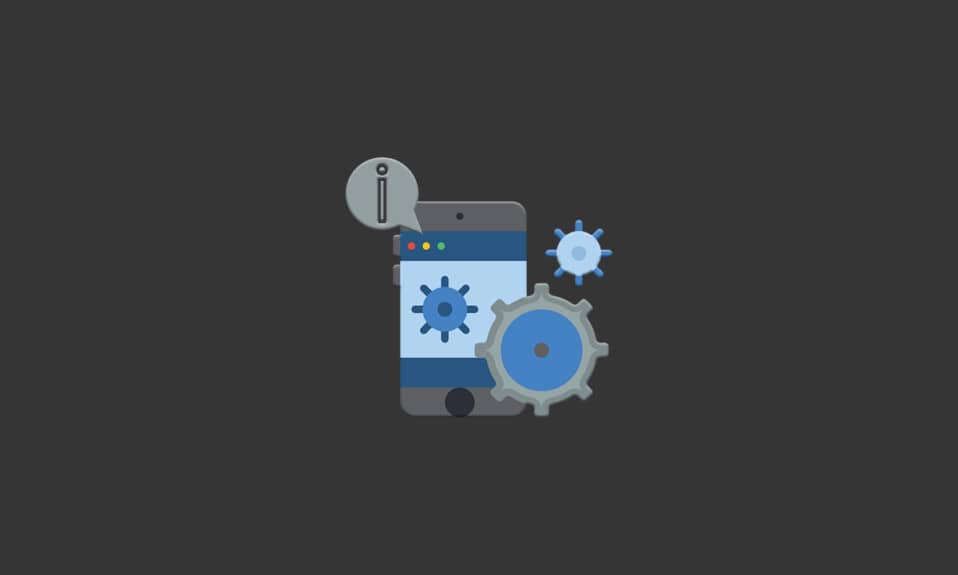
Задумывались ли вы когда-нибудь, существует ли универсальное руководство по устранению неполадок со смартфоном, поскольку вы постоянно сталкиваетесь с проблемами? В этой статье описаны методы устранения неполадок с мобильным телефоном, которые помогут вам устранить проблемы. Все проблемы, перечисленные пользователями Android, или распространенные проблемы Android снабжены исправлениями, которые помогают устранять проблемы с мобильным телефоном. Прочитайте и попробуйте методы решения проблемы и поделитесь с друзьями, если вы хотите использовать статью для дальнейшего использования.
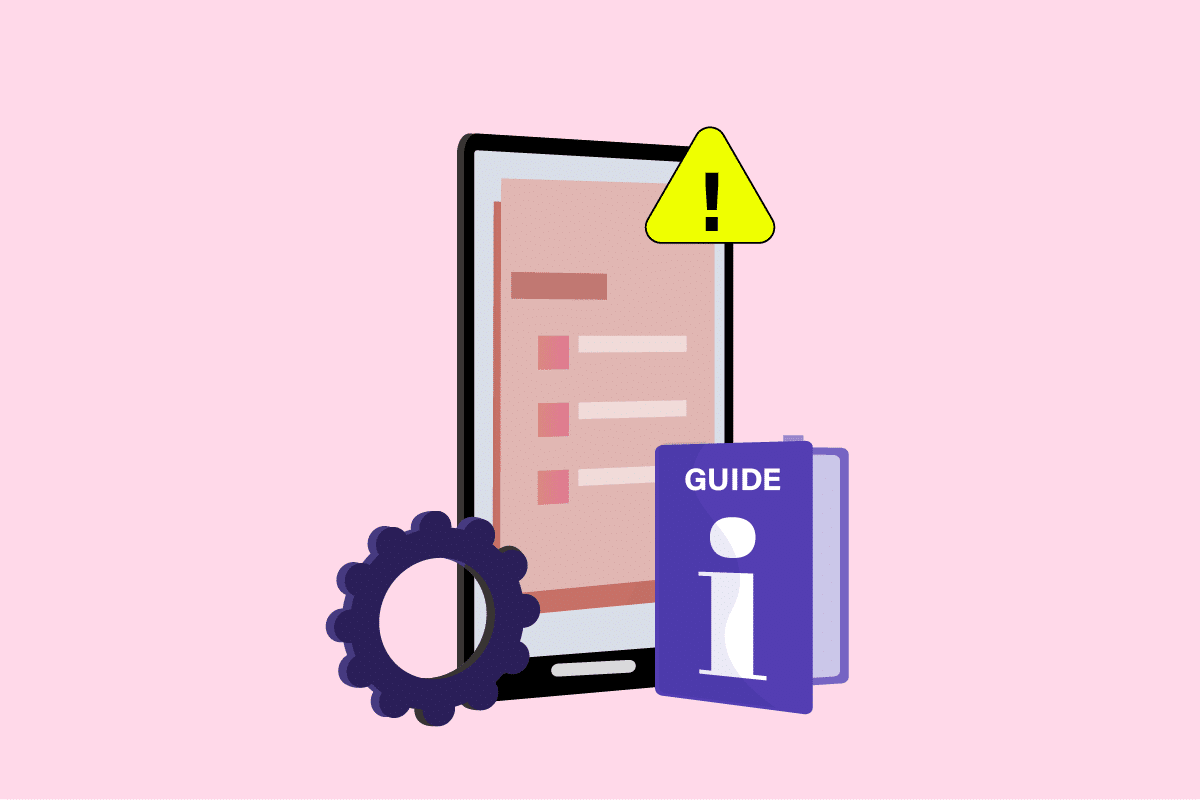
Содержание
- Полное руководство по устранению неполадок Android-смартфона
- Метод 1: основные методы устранения неполадок
- Способ 2: устранение неполадок оборудования и портов устройства
- Способ 3: устранение неполадок сетевого подключения
- Способ 4: устранение неполадок приложений Android
- Способ 5: изменить настройки устройства
- Метод 6: Вспомогательные методы устранения неполадок
Полное руководство по устранению неполадок Android-смартфона
Примечание. Так как телефоны Android не имеют одинаковых настроек и различаются от производителя к производителю, упомянутые методы могут немного отличаться на вашем телефоне. На прилагаемых фотографиях рассматривается телефон Samsung модели A21.
Метод 1: основные методы устранения неполадок
Прежде чем пытаться решить проблемы конкретно, вы можете попробовать общие методы устранения неполадок. Это решит конкретную проблему и поможет вам исправить всю настройку в целом.
1. Изменить интерфейс устройства
Иногда используемый вами интерфейс может иметь сбои, которые не позволяют продолжить работу дальше. Попробуйте устранить проблемы с интерфейсом или полной настройкой, используя методы, описанные ниже в этом руководстве по устранению неполадок со смартфоном.
Вариант I: перезагрузить смартфон
Перезагрузка смартфона является наиболее важным и основным способом устранения проблем на вашем смартфоне. Принудительно перезагрузите телефон, чтобы исправить ошибки и сбои на вашем телефоне. Это предоставит вам новый интерфейс для работы, и вы сможете легко возобновить работу на своем телефоне после перезагрузки.
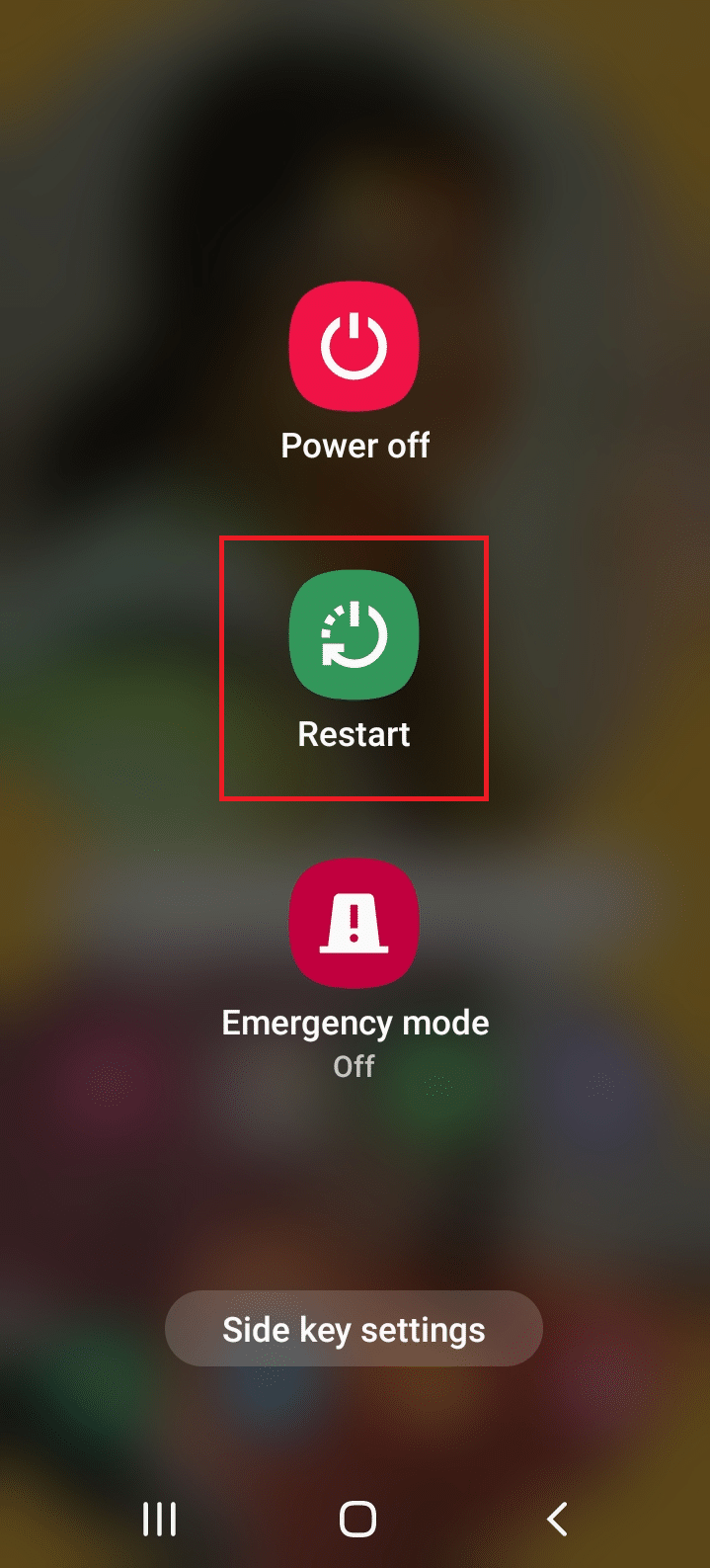
Вариант II: сброс смартфона
Если вы не можете использовать какие-либо функции на своем телефоне и нуждаетесь в немедленном исправлении, вы можете попробовать перезагрузить телефон. Это заставит ваш телефон иметь новый интерфейс и функции, как будто он поставляется заново. Есть два варианта сброса телефона: программный сброс и аппаратный сброс; вы можете выбрать вариант в зависимости от необходимости сброса.
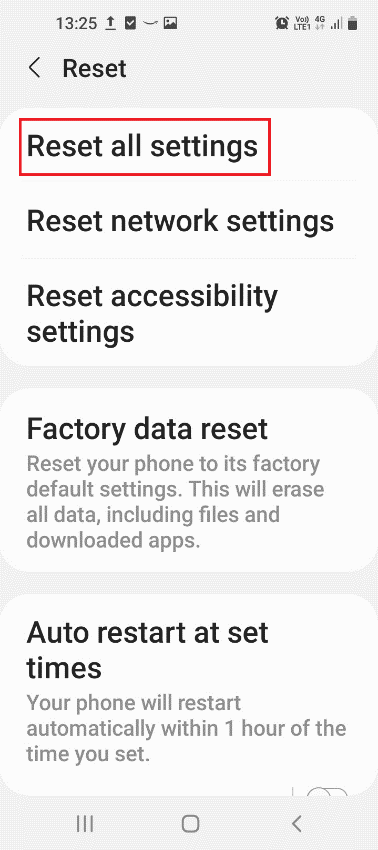
Вариант III: обновить смартфон
Вы можете попробовать установить обновленную версию на свой телефон всякий раз, когда у вас возникнут какие-либо проблемы с телефоном. Обновите свой телефон, чтобы исправить сбои на вашем телефоне, и вы сможете использовать новый интерфейс.
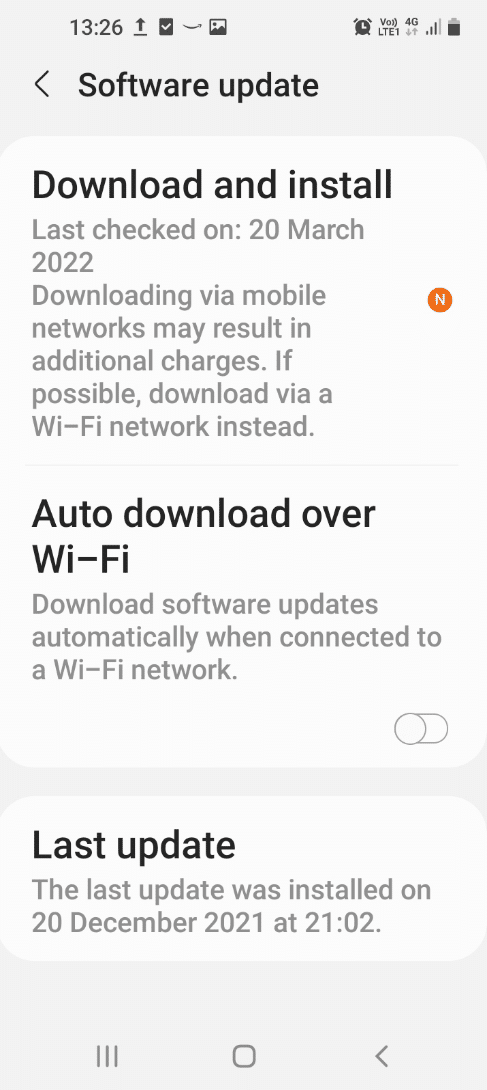
Читайте также: 20 лучших высокоскоростных зарядных устройств для Android
2. Измените настройки хранилища на вашем телефоне.
Память телефона может быть слишком сгруппирована и, таким образом, замедлять работу вашего телефона, вы можете использовать методы для изменения настроек памяти на вашем телефоне и устранения проблем.
Вариант I. Управление памятью телефона
Если у вас много файлов в одной папке, например, в галерее, вам нужно переместить файлы в другое место, например, в папку «Документы» в файловом менеджере. Перемещая файлы из одного места в другое, вы можете уменьшить пространство, занимаемое в определенном месте, и это поможет повысить скорость работы телефона. Вот как освободить память телефона и управлять ею.
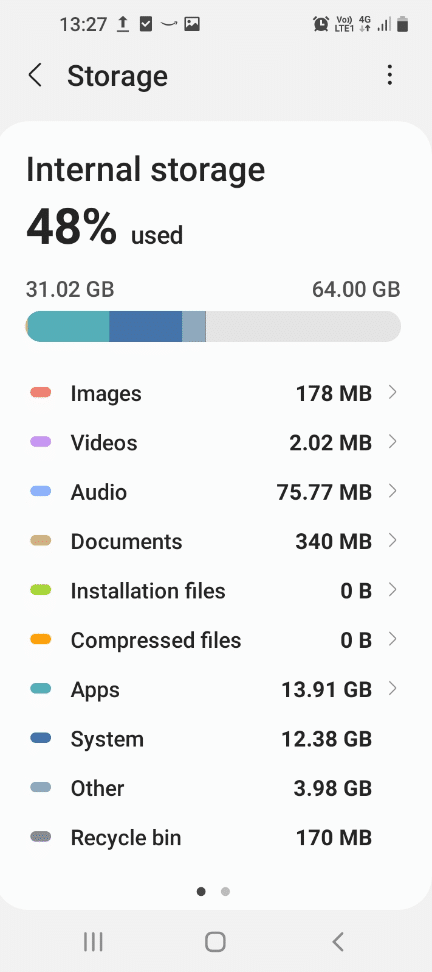
Вариант II: повторно вставьте карту Micro SD
Если вы используете карту Micro SD как часть хранилища, вы можете попробовать извлечь ее из слота и снова вставить в слот после перезагрузки. Это устранит проблемы с картой Micro SD, и вы сможете легко использовать устройство хранения. Это также хороший способ устранения неполадок мобильного телефона с SD-картой.

Вариант III: форматирование карты Micro SD
Если вы по-прежнему не можете использовать дополнительное запоминающее устройство или карту Micro SD, попробуйте отформатировать карту на своем ПК. Это удалит все файлы на карте, и вы сможете использовать ее для хранения файлов на своем телефоне после форматирования. Чтобы отформатировать карту,
1. Вставьте карту в картридер и подключите ее к компьютеру с помощью USB-кабеля.
2. Запустите проводник Windows на вашем ПК, нажав одновременно клавиши Windows + E.
3. Перейдите в раздел Этот ПК > Устройства и диски .
4. Щелкните правой кнопкой мыши диск с картой Micro SD и выберите « Форматировать…» , как показано ниже.
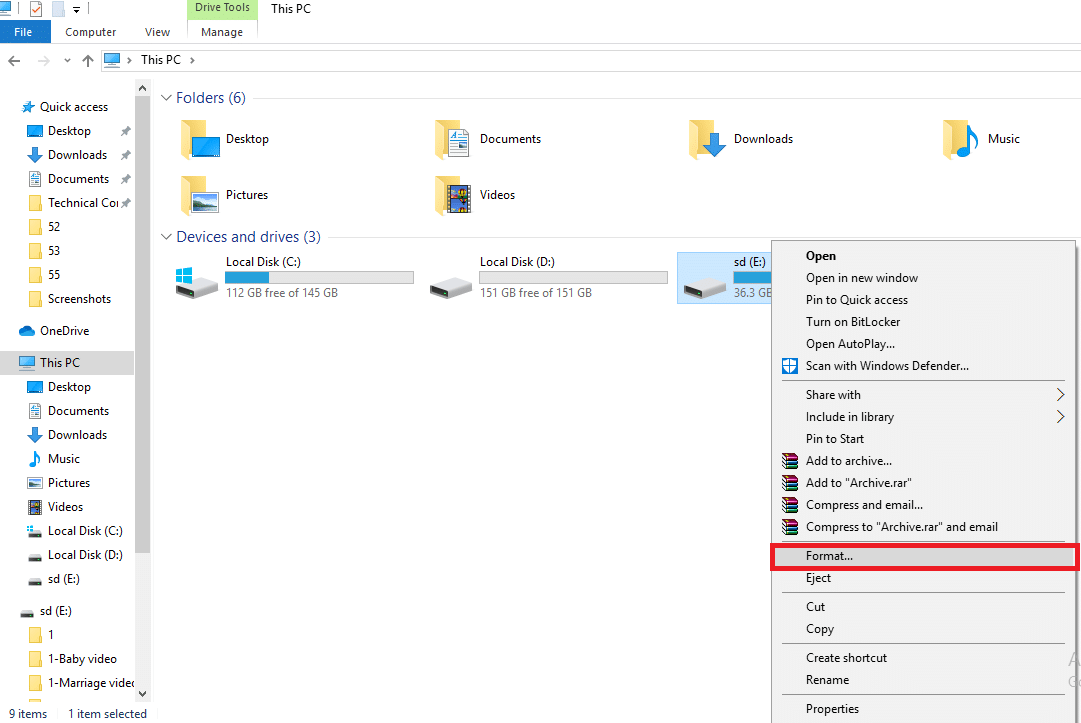
3. Свяжитесь с производителем устройства
Последний вариант — обратиться непосредственно к производителю с указанием проблемы. Вам необходимо связаться с производителем вашего телефона напрямую, используя любую из платформ социальных сетей или их специальные страницы поддержки. Обратитесь к проблеме, с которой вы столкнулись, с подробностями, такими как продолжительность проблемы на вашем телефоне. Вы должны получить ответ в течение нескольких рабочих дней, и проблема должна быть решена в ближайшее время.
Читайте также: Как переместить приложения на SD-карту на Android
Способ 2: устранение неполадок оборудования и портов устройства
Внешние порты — это точки входа в ваш телефон, и вы должны держать их в чистоте. Для этого следуйте методам, описанным ниже в руководстве по устранению неполадок со смартфоном.
1. Очистите порты устройств
В этом разделе вы найдете базовое руководство по устранению неполадок со смартфоном, которое можно выполнить для очистки периферийных соединений на вашем смартфоне.
Вариант I: очистить порт зарядки
Если вы не можете зарядить телефон или зарядный кабель не подключается к зарядному порту, вам необходимо очистить зарядный порт телефона. Вы можете использовать зубочистку или ватную палочку для очистки порта зарядки, и вы должны быть в состоянии решить проблему. Если вы по-прежнему не можете очистить порт зарядки, попросите техника очистить порт, после чего вы сможете подключить зарядное устройство. Пожалуйста, не используйте слизь для очистки зарядного или любых других портов, так как они могут нарушить работу внутренних функций.

Вариант II: очистить объектив камеры
Если у вас возникли проблемы, такие как размытые изображения или невозможность сканирования документов с помощью телефона, вы можете протереть камеры телефона, то есть переднюю и заднюю камеры, мягкой тканью. Не протирайте объектив пальцами и не используйте грубый материал для очистки камеры.

2. Устранение неполадок батареи устройства
Если проблема связана с аккумулятором вашего телефона, вы можете легко устранить неполадки, используя основные методы, представленные здесь.
Вариант I: зарядка аккумулятора устройства
В большинстве случаев телефон может выйти из строя, если он не заряжен. Поэтому обязательно зарядите свой телефон перед выполнением любой операции, такой как установка приложения на телефон. Рекомендуется зарядить телефон до 80% для лучшей и долгой работы.

Вариант II: замена аккумулятора устройства
Если вы используете старую батарею на новом смартфоне или если батарея не может держать заряд в течение более длительного периода, вы можете попробовать заменить батарею телефона. Попробуйте использовать новую батарею, и вы сможете решить любые проблемы с телефоном.
Примечание. Современные смартфоны поставляются со встроенными или фиксированными батареями, поэтому описанный выше метод подходит только для старых моделей смартфонов.
Читайте также: 12 способов починить телефон, который не заряжается должным образом
Способ 3: устранение неполадок сетевого подключения
Проблема с сетью — это распространенная проблема с телефонами Android, и ее необходимо решить в этом руководстве по устранению неполадок со смартфонами. С развитием технологий вам необходимо знать методы исправления большинства распространенных ошибок.
1. Устранение неполадок с подключением к Wi-Fi
Если вы используете соединение Wi-Fi в качестве основной сети для своего смартфона, попробуйте выполнить основные исправления, перечисленные в этом разделе, чтобы решить проблемы с сетью.
Вариант I: подключение к Wi-Fi
Пока вы используете соединение Wi-Fi,
- Убедитесь, что настройка Wi-Fi включена на вашем телефоне в меню быстрого доступа .
- Убедитесь, что телефон подключен к определенной сети Wi-Fi.
- Убедитесь, что вы ввели правильный пароль для подключения к этой сети Wi-Fi.
- Вы также можете попробовать выключить и снова включить Wi-Fi .
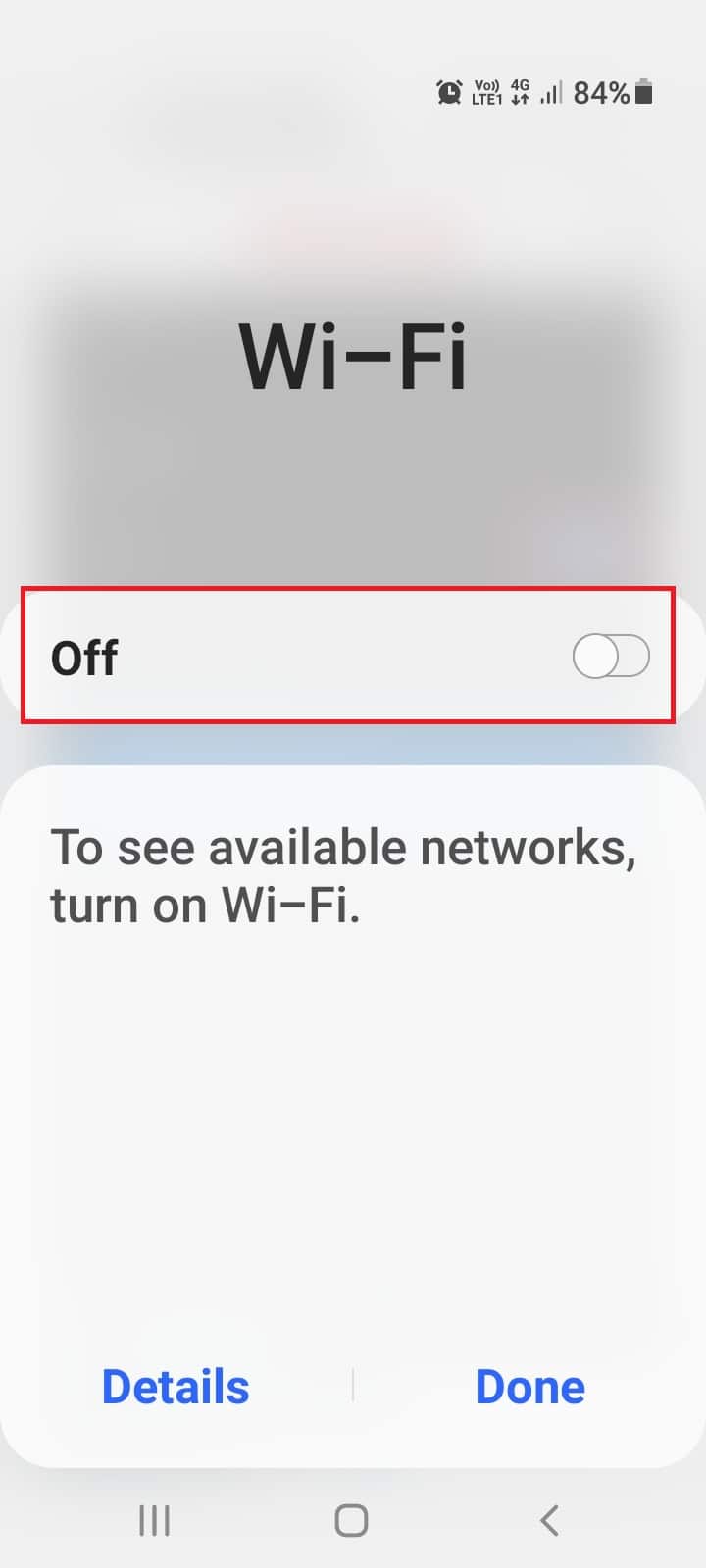
Вариант 2. Переместите устройство ближе к маршрутизатору
Во многих случаях отсутствие близости к маршрутизатору Wi-Fi может привести к проблемам с подключением. Итак, подойдите ближе к маршрутизатору Wi-Fi и посмотрите, решены ли проблемы с сетью на вашем телефоне.
Вариант III: перезагрузить маршрутизатор
Если вы не можете решить проблемы с подключением Wi-Fi на телевизоре Samsung или на своем телефоне, попробуйте перезапустить маршрутизатор Wi-Fi и повторно подключить телефон к соединению Wi-Fi, чтобы решить проблему. Принудительно перезагрузите маршрутизатор с помощью
- либо долгим нажатием кнопки питания на роутере
- или отсоединив вилку шнура питания от источника.

2. Устранение неполадок с сообщениями
Если вы столкнулись с ошибкой «Сообщение не отправлено» при попытке отправить сообщение своим контактам, вы можете попробовать использовать методы, описанные ниже, чтобы исправить ошибку.
Вариант I: введите правильный номер телефона
Если вы пытаетесь отправить сообщение, будь то текстовое сообщение или мультимедийный файл, проверьте правильность номера мобильного телефона, введенного для получателя.
- Если количество цифр в телефонном номере меньше или больше стандартного числа, возможно, вы не сможете отправить сообщение.
- Кроме того, удалите коды стран, если они включены в номер телефона, чтобы избежать дальнейших помех.
Вариант II: повторите отправку сообщений
Иногда сообщение, которое вы пытаетесь отправить получателю, могло застрять или кнопка отправки не была активирована. Чтобы избежать этого, нажмите кнопку « Отправить » еще раз, чтобы повторно отправить сообщение. Кроме того, вы можете следовать нашему руководству, чтобы исправить сообщение, которое не отправляется на Android.
Вариант III: очистить кеш сообщений и контактов
Удаление поврежденного кеша с телефона для часто используемых приложений — хороший способ избежать проблем, а также сэкономить место на диске.
1. Перейдите в « Настройки» > «Память» на смартфоне Android.
2. Нажмите « Сообщения », а затем нажмите кнопку « Очистить кеш », которая выделена.
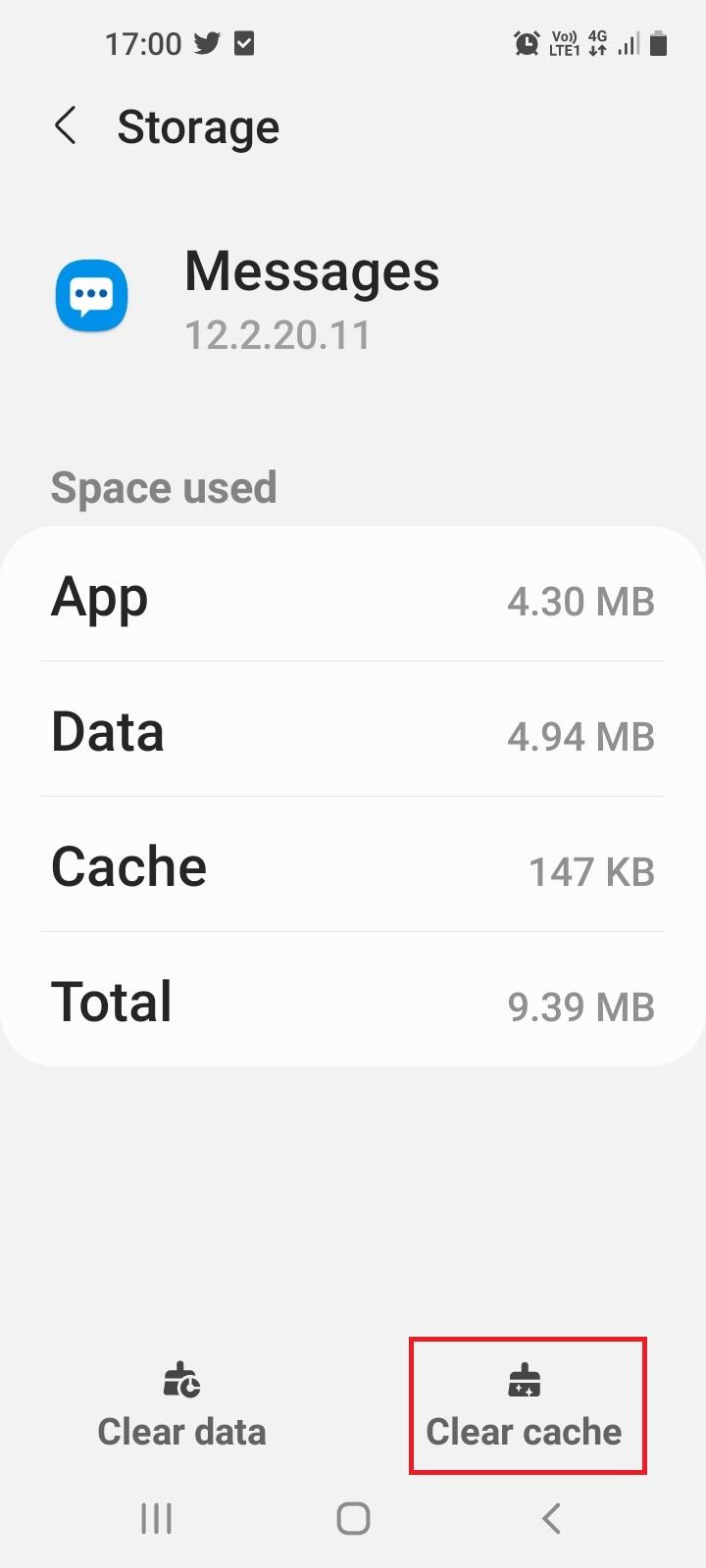
3. Повторите то же самое для приложения « Контакты ».
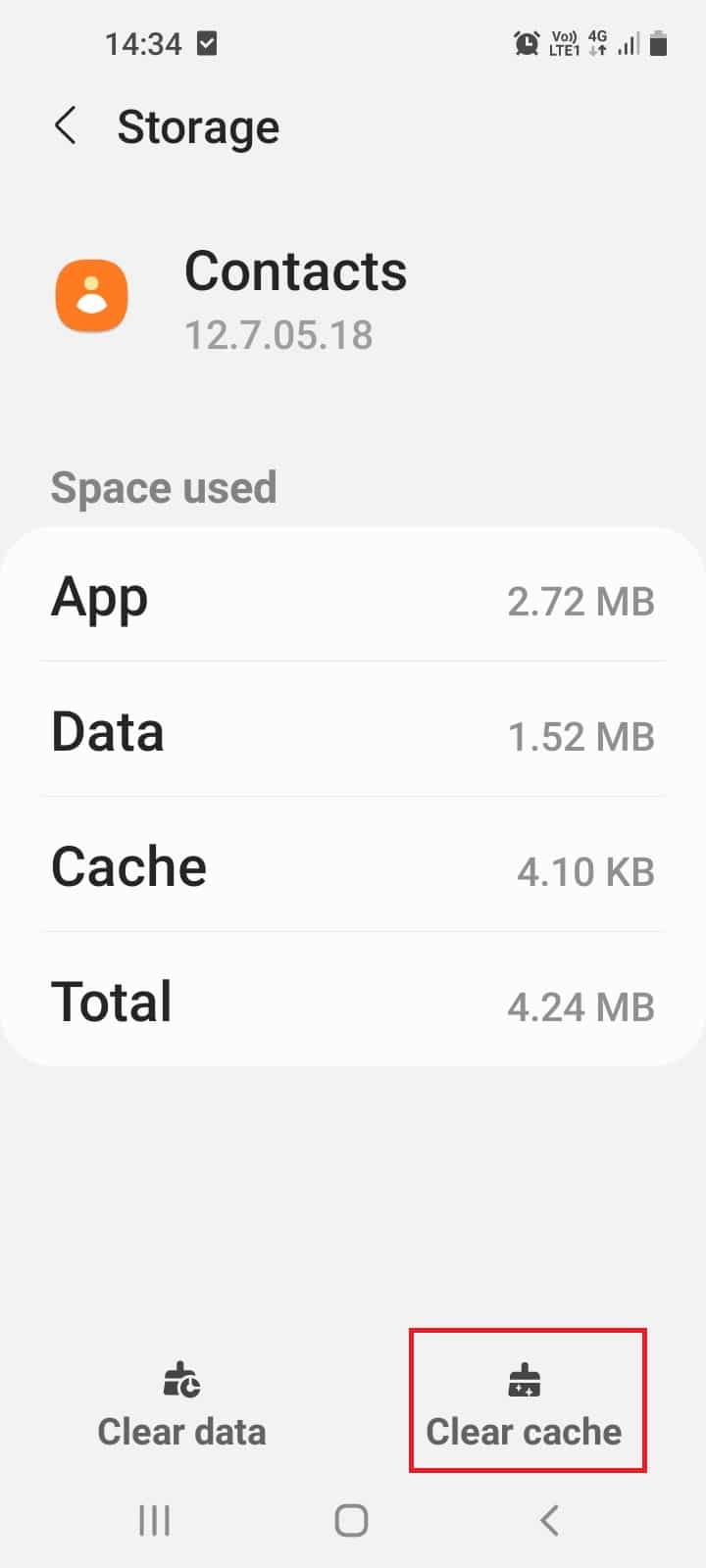
3. Устранение неполадок с мобильными данными
Этот раздел содержит методы, которые могут быть выполнены для решения проблем с сетью на вашем мобильном телефоне.
Вариант I: включить мобильные данные
Если вы используете соединение Wi-Fi, вы не сможете ни легко отправлять сообщения, ни использовать какие-либо потоковые устройства, а использование мобильных данных может дать вам более быстрые результаты, чем соединение Wi-Fi. Чтобы избежать этой ошибки,
1. Откройте параметр «Мобильные данные» в меню « Настройки» > « Подключения» > «Использование данных» .
2. Включите Мобильные данные с помощью тумблера меню «Настройки».
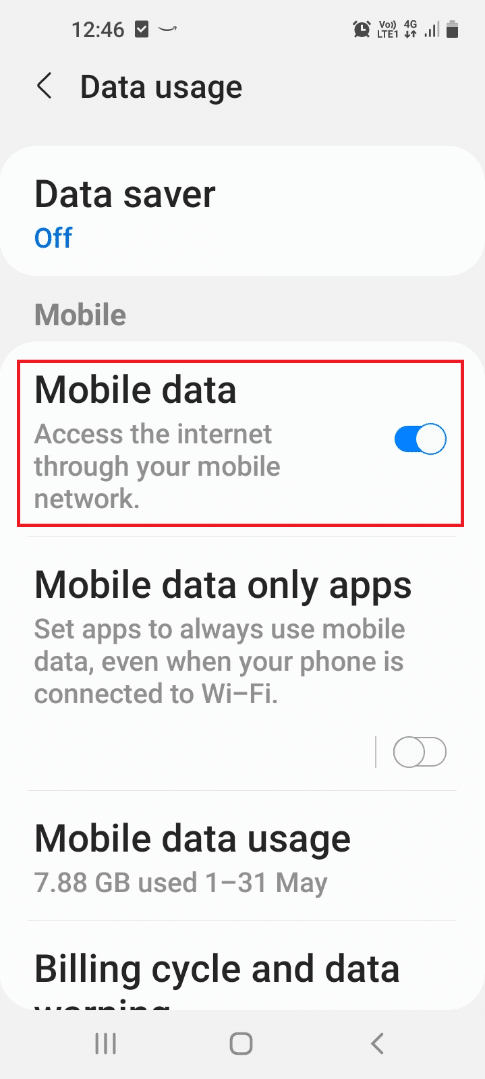
Вариант 2. Изменение тарифного плана для мобильных данных
Если у вас по-прежнему возникают проблемы с отправкой сообщений получателям, вы можете рассмотреть возможность изменения тарифного плана вашего соединения. Прочитайте все характеристики, такие как пропускная способность интернет-соединения , будь то для мобильных данных или маршрутизатора Wi-Fi.
4. Устранение неполадок Google Apps
Google и его компонент, бесспорно, являются одним из самых важных приложений для серфинга. В этом разделе перечислены способы решения проблемы с приложениями Google, если проблема с сетью явно связана с этими приложениями.
Вариант 1. Войдите в аккаунт Google.
Иногда ваш смартфон может не предоставить вам желаемый интерфейс для использования учетной записи Google. В таких случаях вы можете попробовать выйти и повторно войти в Google, используя свои учетные данные Gmail на телефоне. Это должно быть в состоянии решить проблемы с сетью, и вы должны иметь возможность легко использовать приложения.
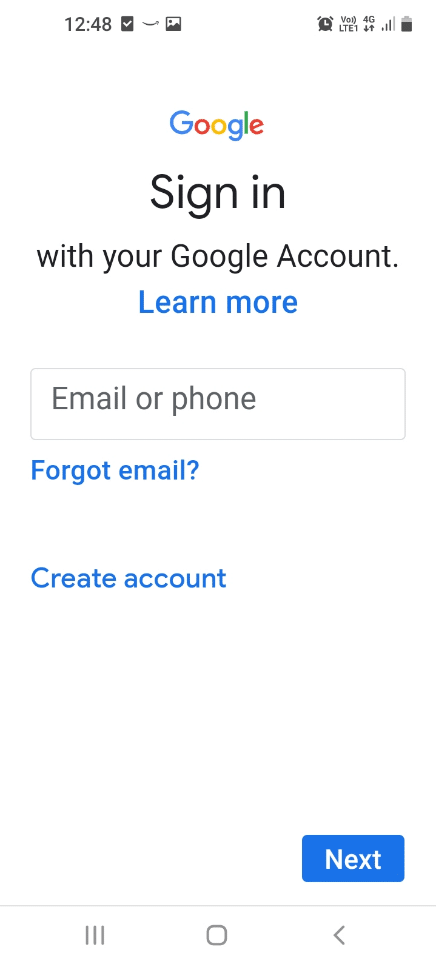
Вариант 2. Отключите синхронизацию контактов Google Диска.
Если вы откроете приложение «Контакты» на своем телефоне, вы, должно быть, заметили, что для одного и того же человека должно быть сохранено более одного контакта. В этом случае смартфон будет задерживать отправку сообщений, поскольку ему приходится искать контакт как в приложении «Контакты» по умолчанию, так и в приложении «Контакты Google». Чтобы решить проблему,
- вы можете отключить синхронизацию контактов на диске Google, открыв приложение Google Contacts и отключив переключатель в опции «Синхронизация». Таким образом, вы также можете решить проблему с хранилищем в дополнение к проблемам с сетью.
- В противном случае вы можете отключить синхронизацию контактов в настройках вашего устройства, как показано в следующих шагах:
1. Откройте приложение « Настройки ».
2. Нажмите на пункт « Учетные записи и резервное копирование » из списка.
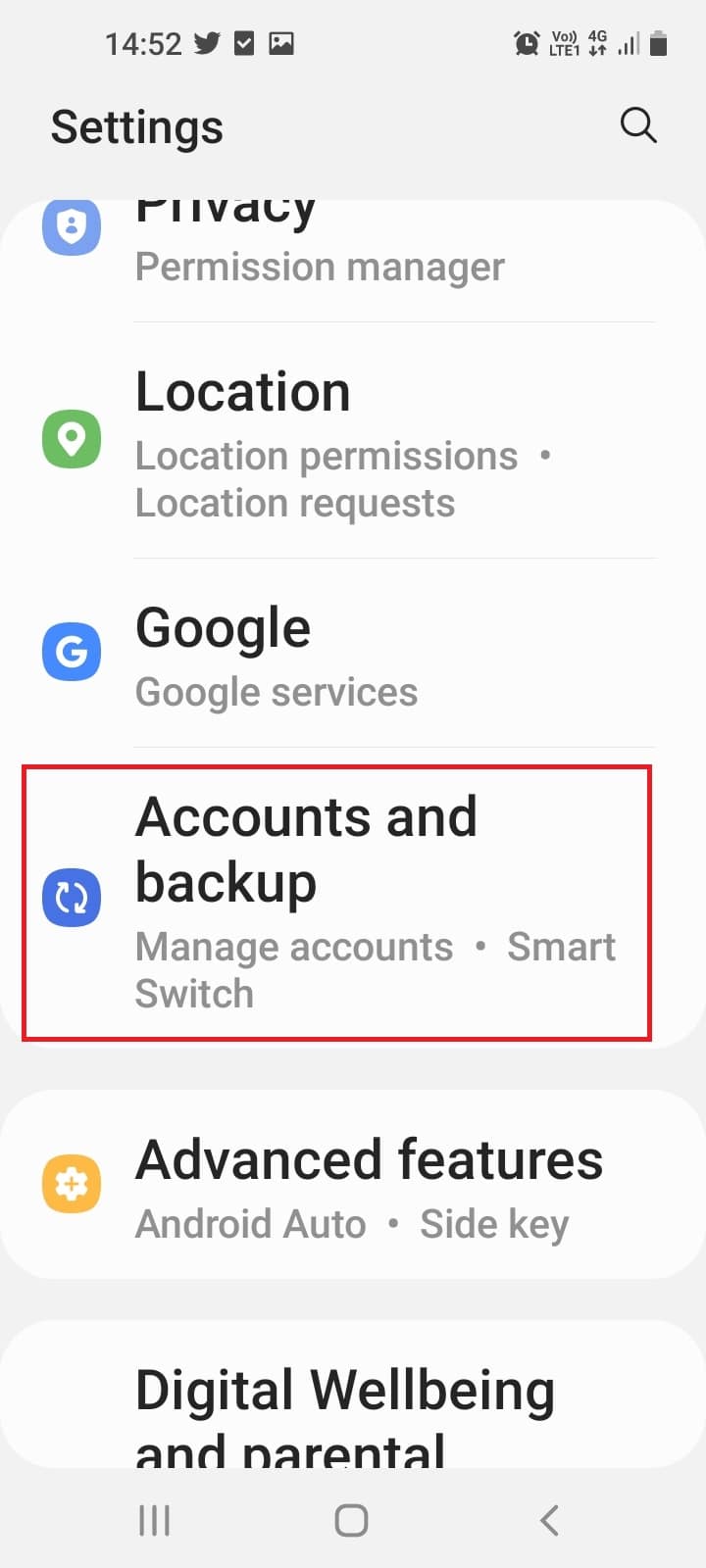
3. Нажмите на опцию под названием « Управление учетными записями », чтобы изменить настройки для всех связанных учетных записей.
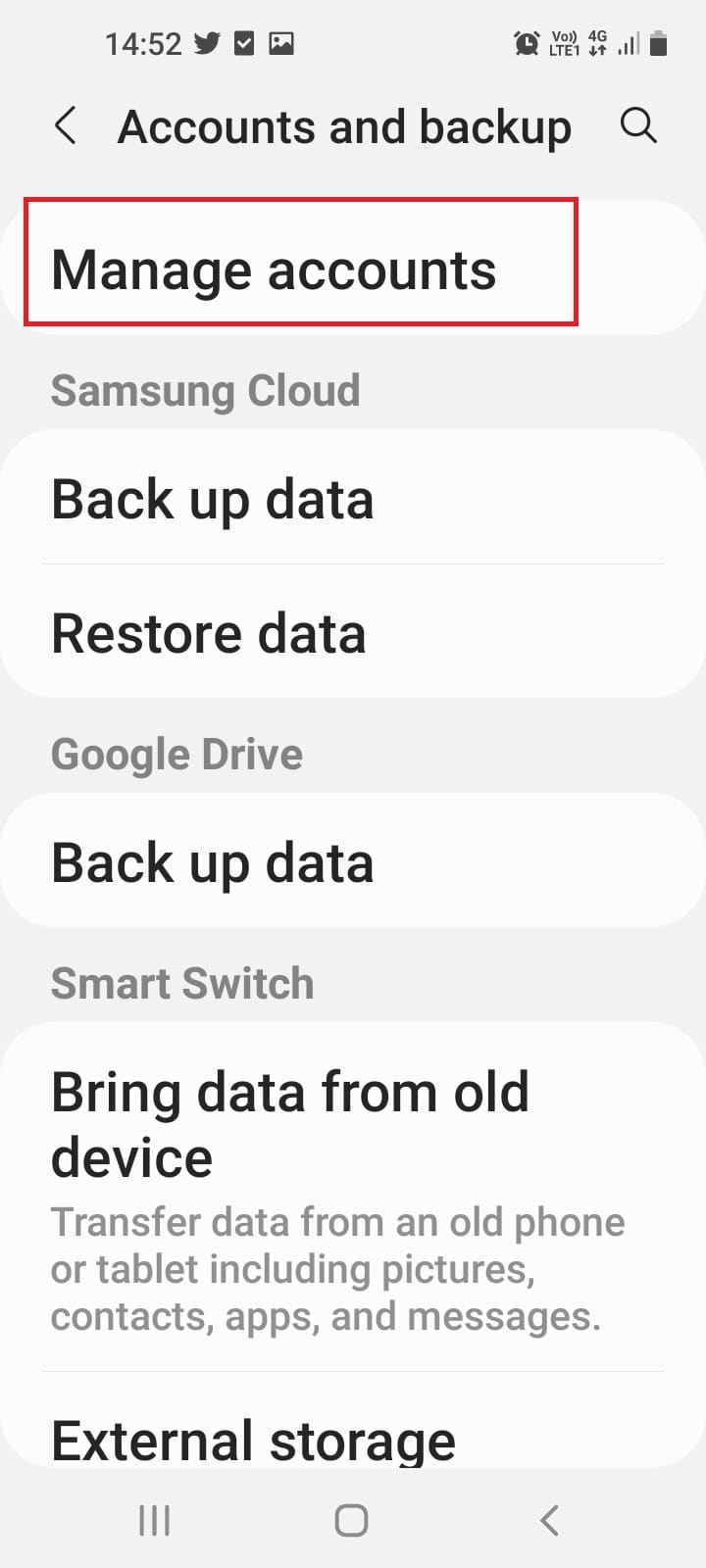
4. Нажмите на учетную запись Google, для которой вы хотите отключить синхронизацию контактов Google.
Примечание. Этот шаг применим только в том случае, если у вас есть несколько учетных записей Google, зарегистрированных на одном телефоне.
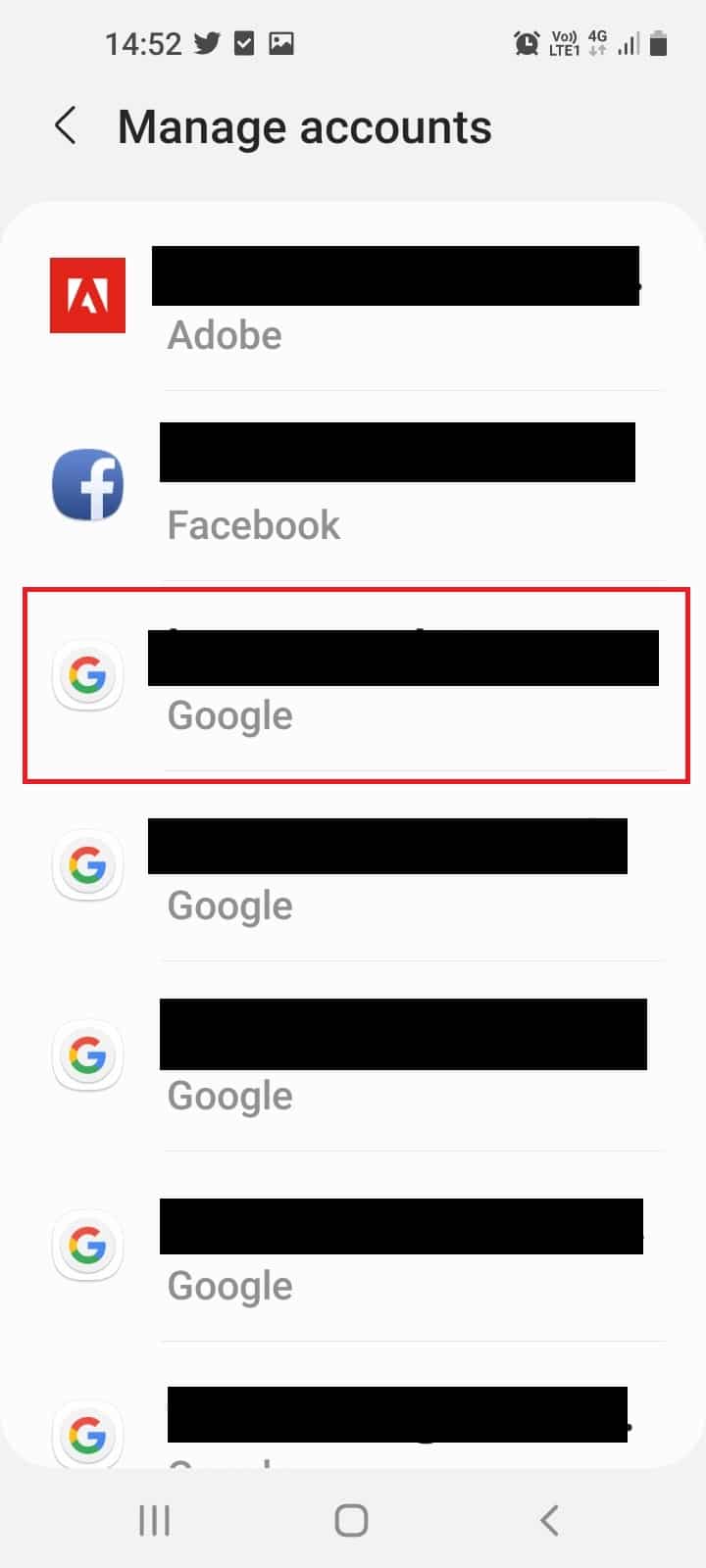
5. Нажмите на параметр « Синхронизировать учетную запись », как показано на рисунке.
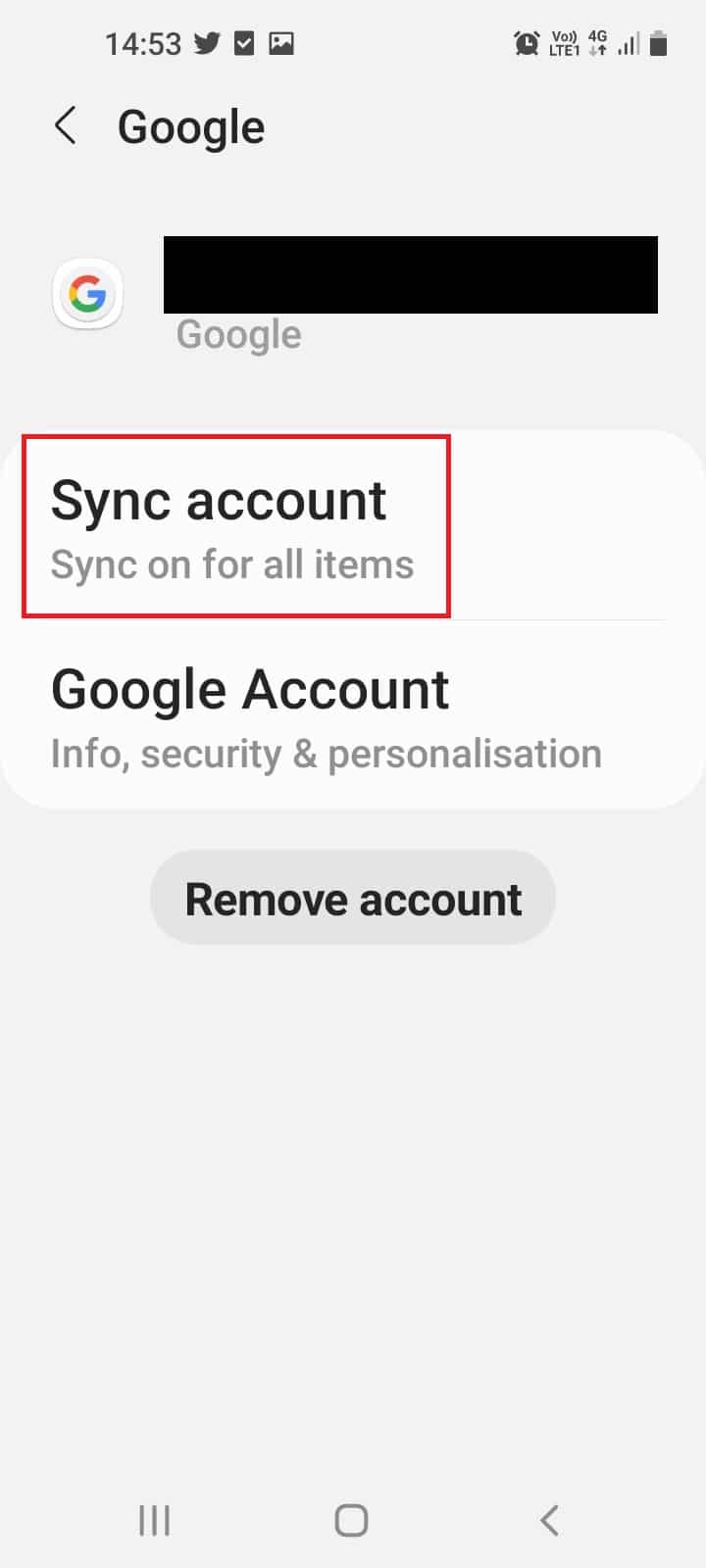
6. Отключите контакты , чтобы отключить синхронизацию контактов для вашей учетной записи Google.
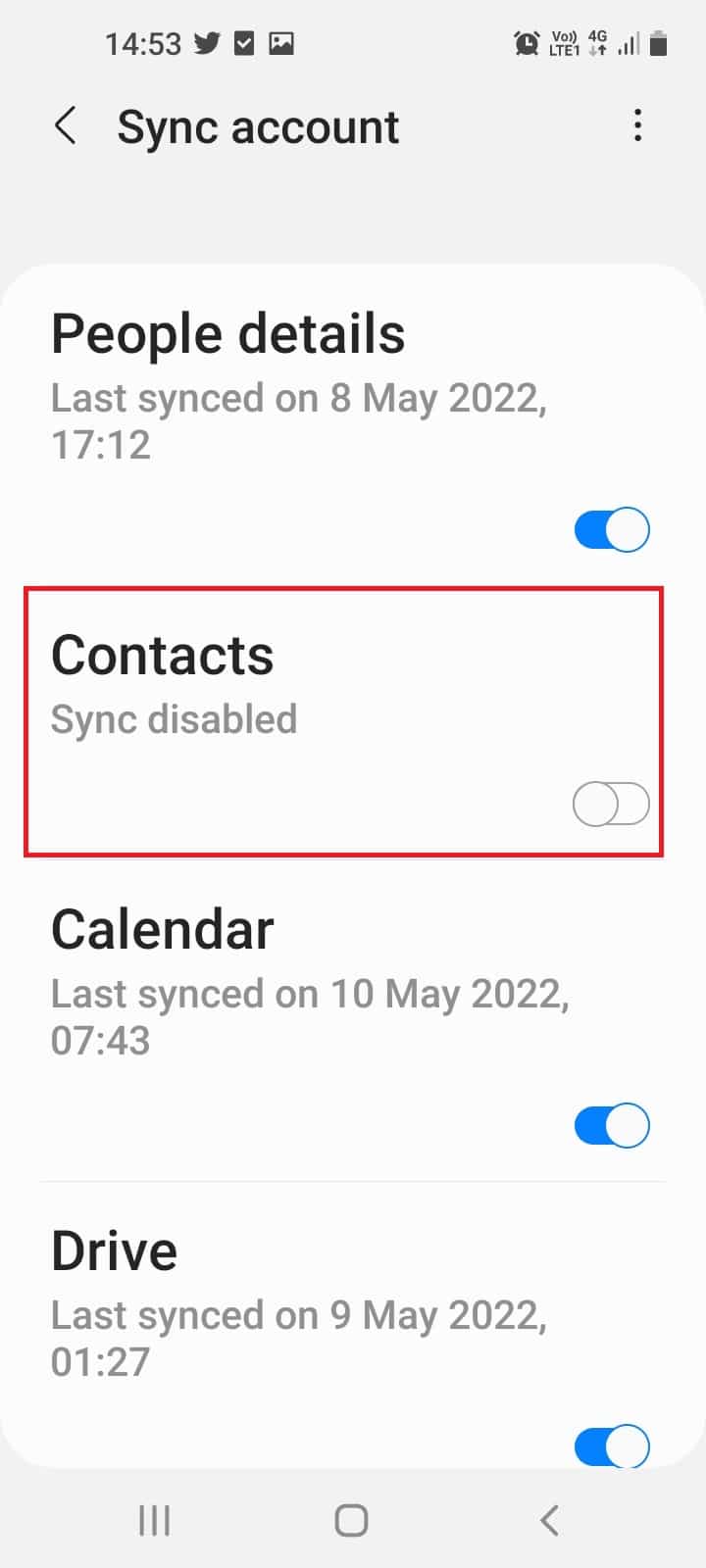
Вариант 3. Устранение неполадок с синхронизацией Google Диска
Если вы используете какой-либо облачный сервис для хранения данных на своем телефоне, например Google Диск, вы можете попробовать повторно включить функцию синхронизации.
Читайте также: Как подключиться к сети Wi-Fi с помощью WPS на Android
Способ 4: устранение неполадок приложений Android
Мобильные приложения составляют до 75% использования телефона, и мы устанавливаем множество приложений для различных целей. Проблемы с мобильными приложениями и способы их решения стали неотъемлемой частью руководства по устранению неполадок со смартфонами.
1. Резервное копирование данных приложения
Если вы хотите сделать резервную копию данных вашего телефона Android в приложении, например файлов приложения, вы можете использовать этот метод. При этом все важные документы будут храниться в выбранном вами месте, и вы сможете использовать их по своему усмотрению.

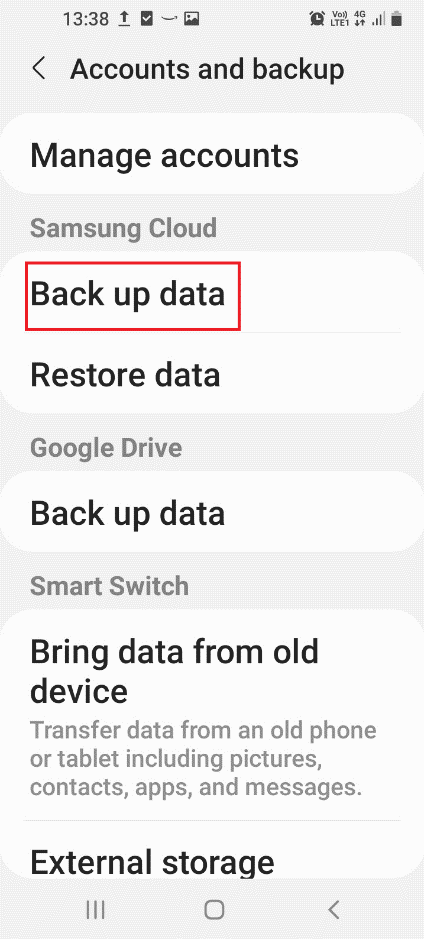
2. Очистить хранилище приложений
Вы можете очистить память телефона вместе с нежелательными данными из приложений. Это поможет повысить скорость работы телефона и сэкономить место на вашем телефоне Android.
Вариант I: очистить кеш приложения
Файлы кеша приложения могут помочь вам загрузить приложение без каких-либо задержек, но накопленные файлы кеша могут замедлить скорость приложения и вашего телефона. Таким образом, вы можете использовать этот метод, чтобы очистить все файлы кеша приложения на вашем телефоне, чтобы повысить скорость.
1. Перейдите в « Настройки» > «Память» на смартфоне Android.
2. Нажмите « Сообщения », а затем нажмите кнопку « Очистить кеш », которая выделена.
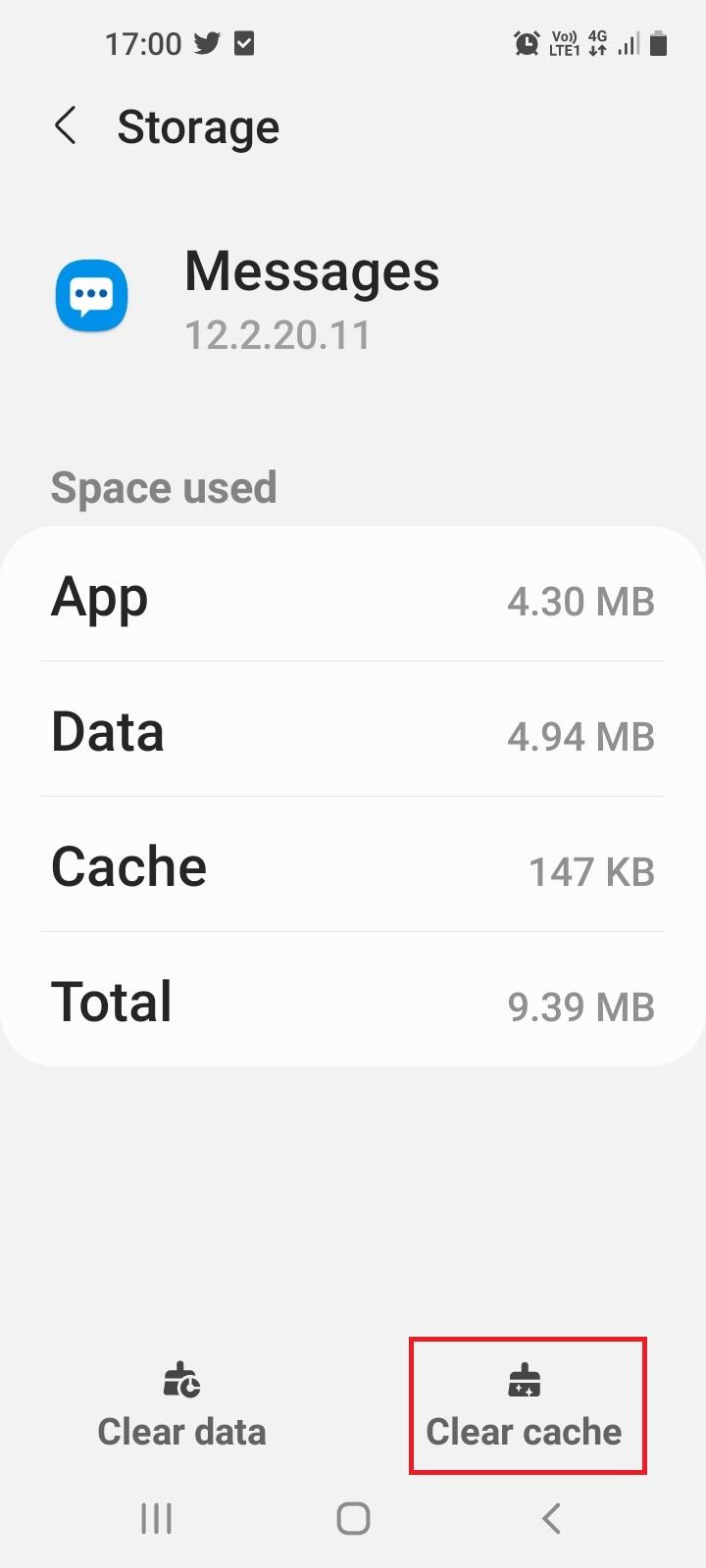
3. Повторите то же самое для всех приложений, установленных на вашем телефоне.
Вариант II: удалить неиспользуемые приложения
Если вы установили множество приложений, многие из которых вы, вероятно, не используете, вам необходимо их отключить. Это связано с тем, что приложения будут занимать некоторое количество сетевого подключения и памяти на вашем телефоне. Следовательно, проверьте неиспользуемые приложения на своем телефоне и удалите приложения через Google Play Store или память телефона. Это может помочь вам решить проблемы с приложениями, а также решить проблемы с сетью и хранилищем.
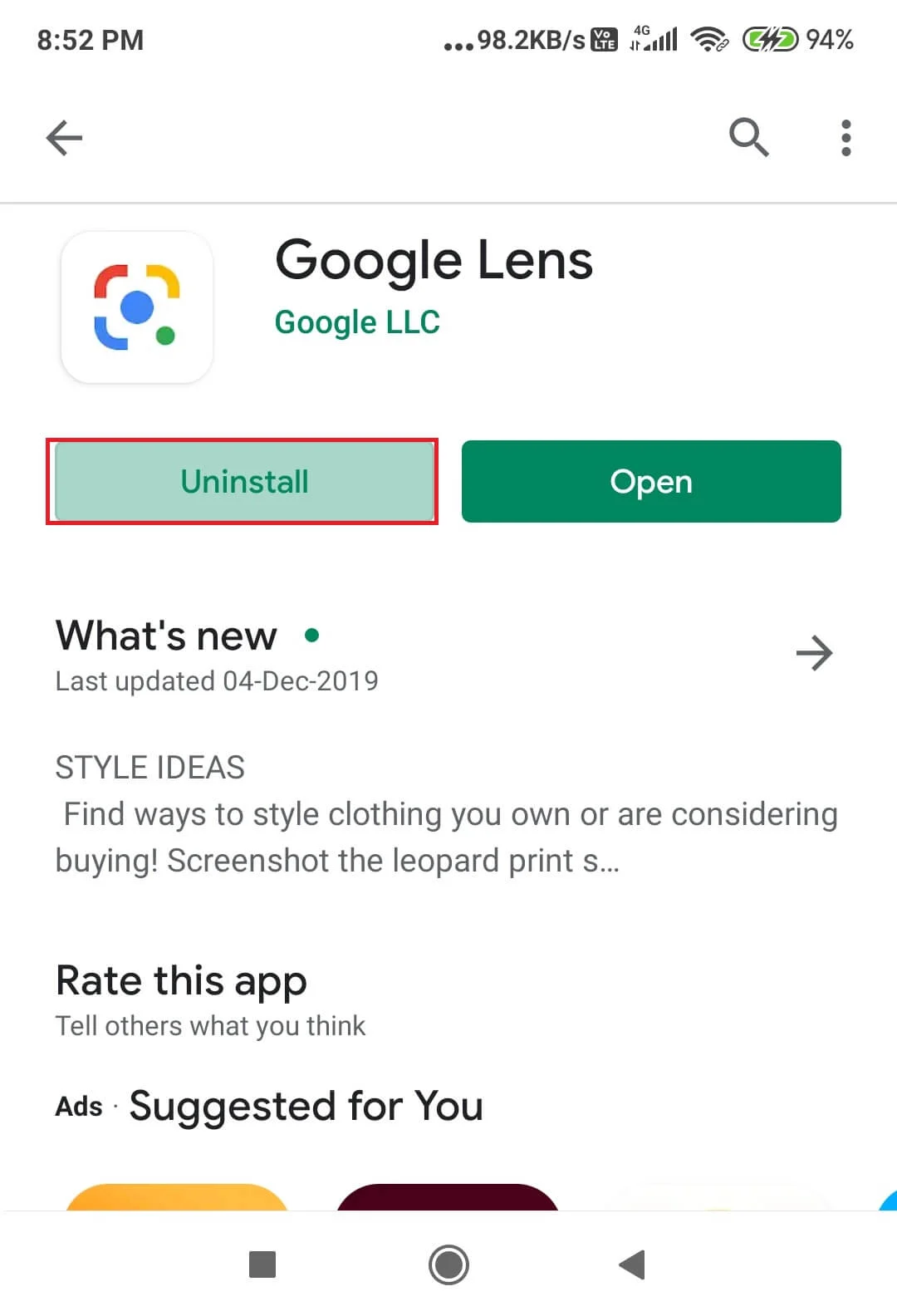
3. Устранение неполадок в магазине Google Play
Этот раздел поможет вам устранить неполадки с мобильным телефоном с помощью основного приложения, позволяющего устанавливать приложения на телефон, которым является магазин Google Play. Следуйте инструкциям по устранению проблем с мобильными приложениями.
Вариант I: обновить приложения
Использование устаревшего приложения на вашем смартфоне не может гарантировать вам хороший пользовательский интерфейс, поэтому вам необходимо обновить приложения в магазине Google Play. Обновление приложений также может помочь вам исправить ошибки и сбои в приложениях, и вы сможете с легкостью использовать приложения.
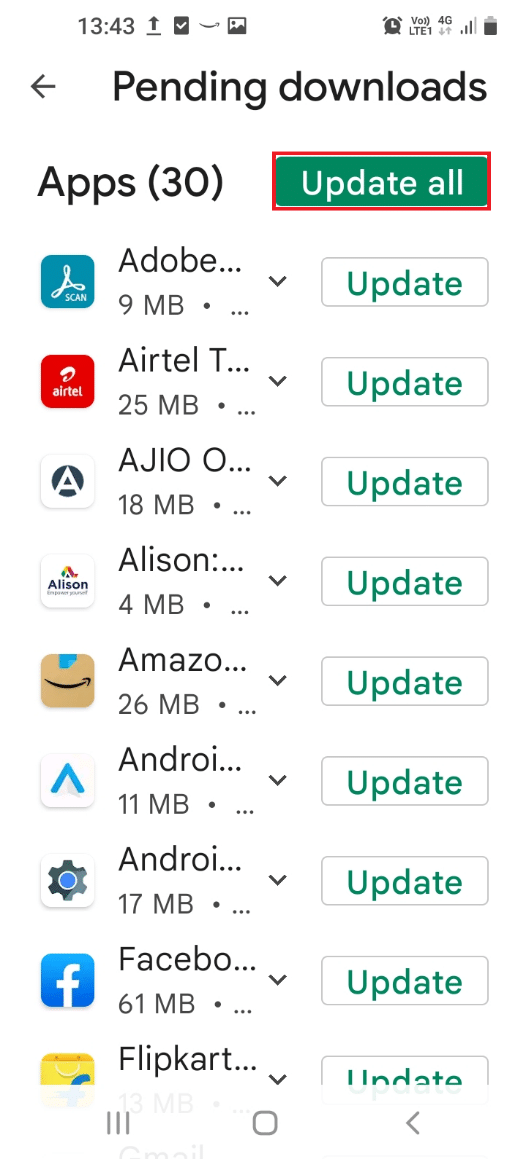
Вариант 2. Переустановите приложения
Если ни один из описанных выше методов не помог вам устранить проблемы с приложениями на мобильном телефоне, вы можете попробовать удалить приложения на своем телефоне.
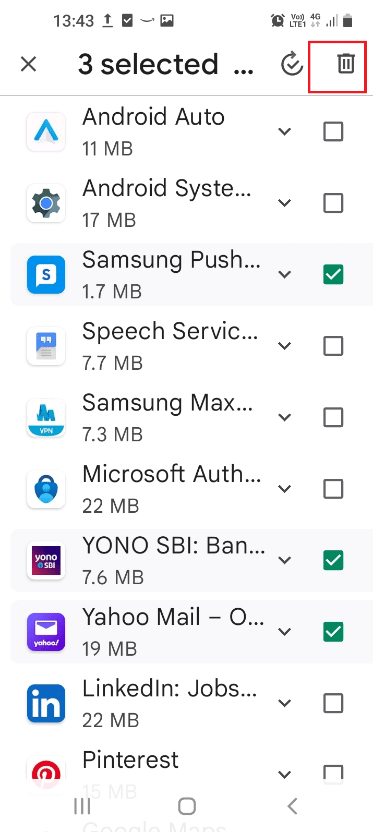
После удаления приложений вы можете установить их снова, используя Google Play Store. Это удалит все мешающие файлы, связанные с приложениями на вашем телефоне, и предоставит вам новые приложения. Чтобы снова установить приложения, найдите приложения в магазине Google Play и нажмите кнопку « Установить » в приложении, чтобы установить его на свой телефон.
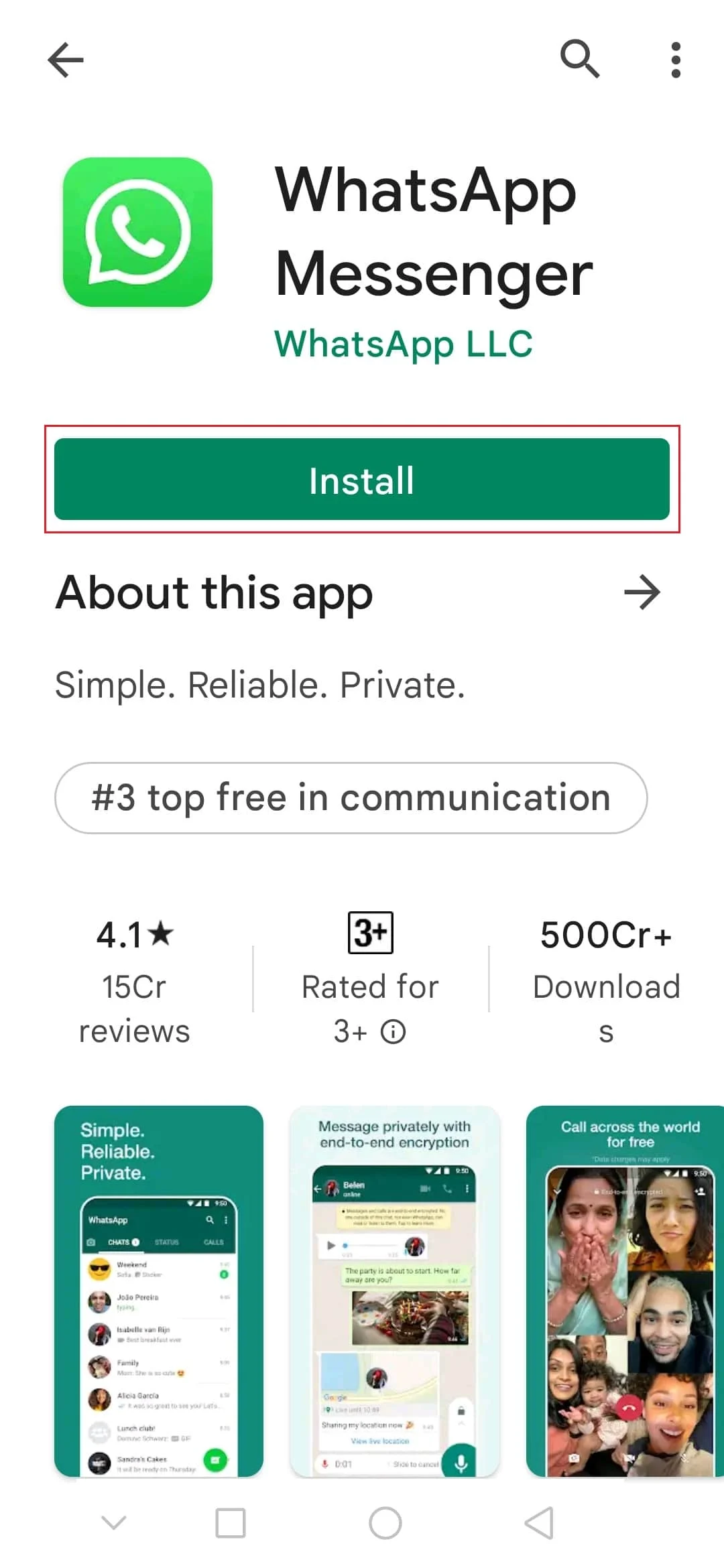
Вариант III. Устранение неполадок при загрузке приложения
Если вы пытаетесь загрузить приложения из магазина Google Play на свой смартфон и не можете этого сделать, вам нужно следовать методу, указанному здесь. Этот метод позволит вам решить проблему невозможности загрузки приложений на телефон и поможет вам загрузить приложения.
1. Перейдите в « Настройки» > «Память» на смартфоне Android.
2. Нажмите на Play Маркет.
3. Наконец, нажмите кнопку « Очистить кеш ».
Читайте также: Как очистить кэш на телефоне Android (и почему это важно)
Способ 5: изменить настройки устройства
Приложение «Настройки» похоже на основной интерфейс, который помогает вам устранять проблемы на вашем телефоне. Приложение само по себе является руководством по устранению неполадок смартфона, поскольку оно имеет необходимые настройки для исправления ошибок на вашем телефоне.
1. Повторно включите настройку сети
Следуйте описанным здесь методам, чтобы включать и отключать основные сетевые настройки для устранения большинства проблем на вашем телефоне.
Вариант I: отключить режим полета
Режим полета — это параметр, который, как известно, устраняет проблемы с подключением и другие ошибки на смартфонах. Вы можете попробовать включить и отключить режим полета / режим полета на своем смартфоне, используя этот метод в качестве общего решения проблемы.
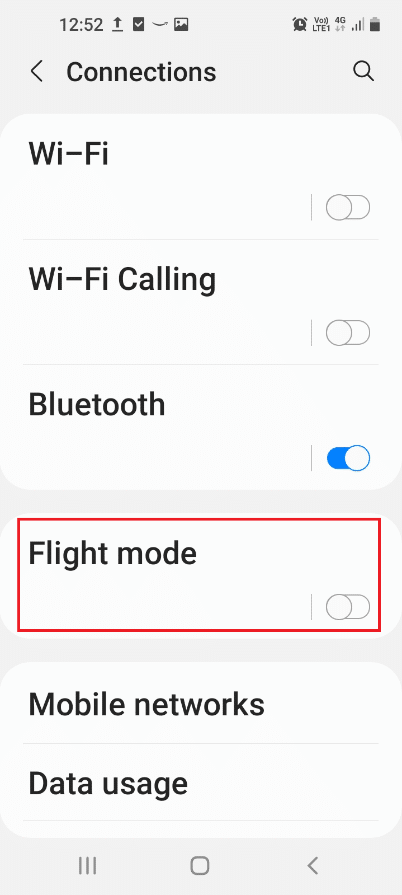
Вариант II: перезапустите сетевые подключения
Если у вас постоянная задержка в использовании телефона и проблемы с подключением к сети, вы можете попробовать следовать нашему руководству, чтобы исправить проблему с неработающим Wi-Fi на вашем телефоне. Перезапуск этих подключений поможет вам не только исправить проблемы с сетевым подключением, но и ошибки, которые могут возникнуть на вашем телефоне. Таким образом, это устранит проблемы мобильного телефона с сетевым подключением.
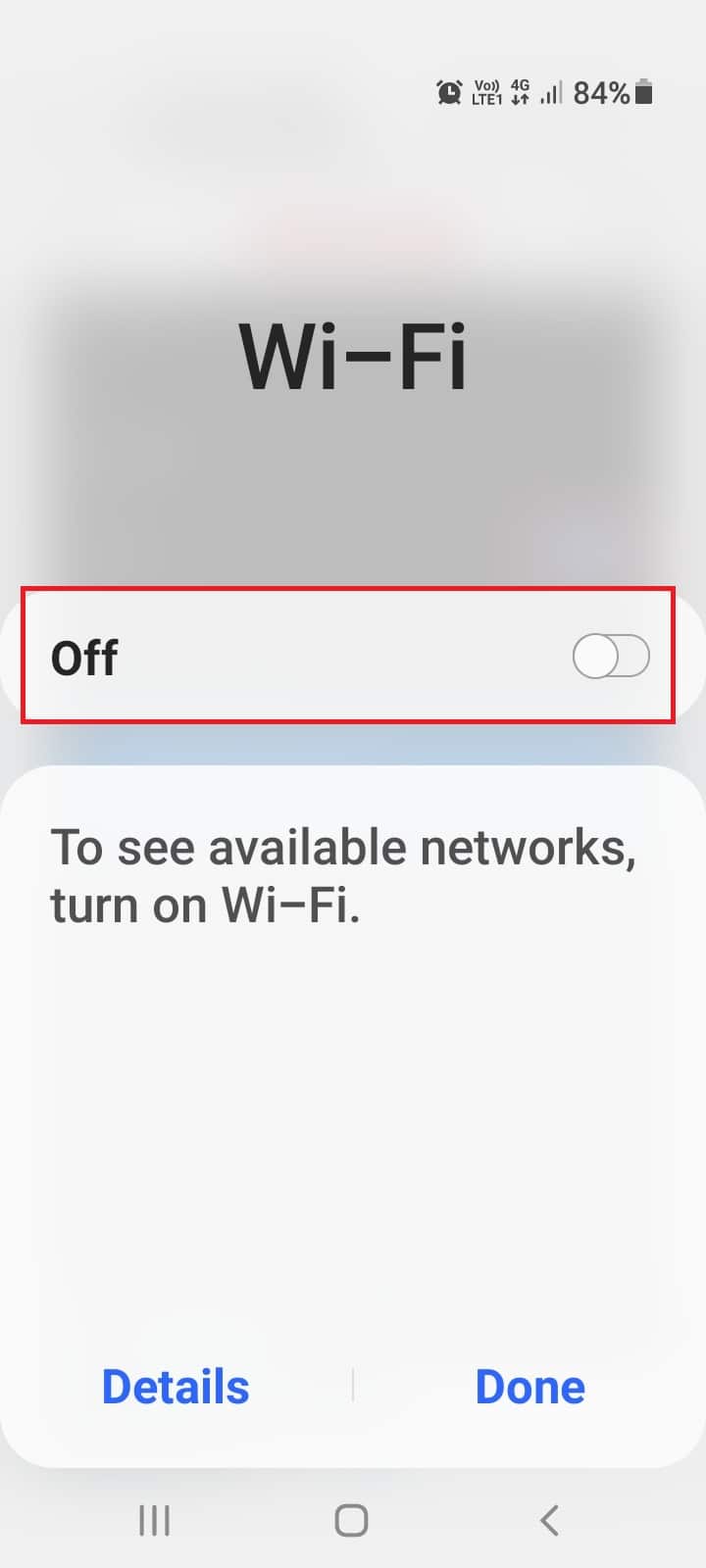
Вариант III: отключить определение местоположения устройства
Вам необходимо включить определение местоположения вашего телефона для использования приложений, которым требуется ваша географическая информация. Однако их включение в течение длительного периода может помешать вам использовать функции телефона, поэтому вам необходимо отключить настройку, чтобы решить проблемы в приложении «Настройки». Нажмите на вкладку « Местоположение » и выключите настройку, чтобы отключить местоположение телефона.
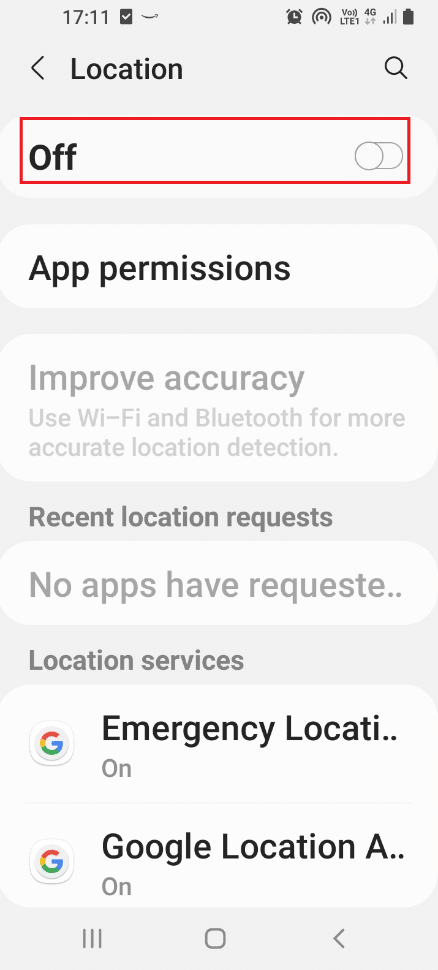
Вариант IV: включить подключение 4G
Если ваш телефон использует 3G для вашего телефона, он может потреблять много данных для обработки медиафайлов. С продвижением и обновлением приложений вам необходимо включить услугу 4G через 3G на вашем телефоне для эффективной работы. Если ваш телефон слишком устарел и не может принимать много контента, вы можете использовать соединение 3G.
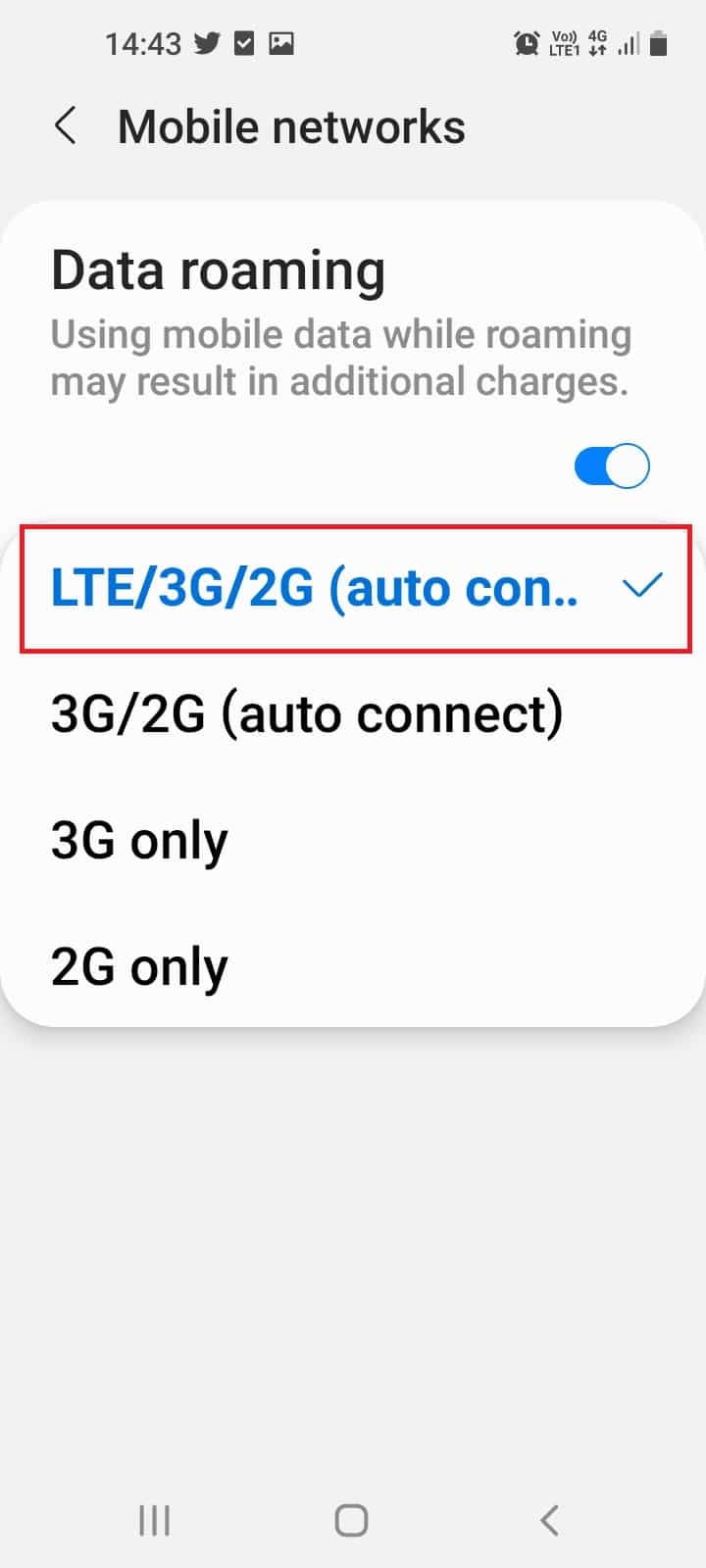
Тем не менее, настоятельно рекомендуется использовать соединение 4G, особенно когда смартфоны будут обновлены для совместимости с соединением 5G в ближайшее время. Скрещенные пальцы!
2. Настройте параметры дисплея
Дисплей — важная функция для использования смартфона, и в этом разделе приведены основные методы устранения проблем с настройкой дисплея. Ниже приведено руководство по устранению неполадок смартфона для настройки параметров дисплея.
Вариант I: отрегулируйте яркость
Если ваш телефон не справляется с памятью или у него проблемы с перегревом, вам необходимо настроить яркость телефона. Регулируя яркость вашего телефона, вы можете сэкономить много потраченного впустую заряда телефона и сделать свой телефон более функциональным. Откройте приложение «Настройки», коснитесь вкладки « Дисплей » и отрегулируйте рычажок в разделе « Яркость ».
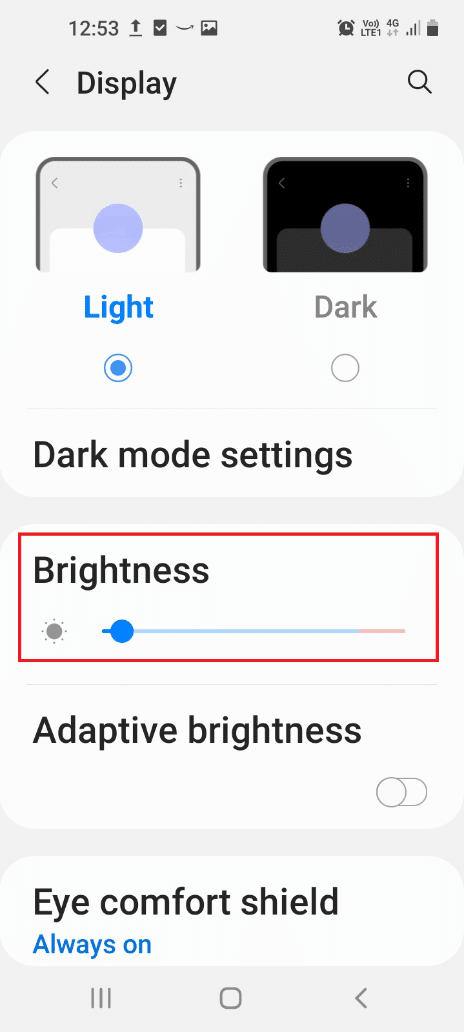
Вариант II. Включите режим энергосбережения.
Если вы испытываете постоянную задержку в использовании смартфона или если вы не можете пользоваться телефоном, не заряжая его повторно, вам необходимо включить на телефоне режим энергосбережения. Откройте приложение «Настройки», нажмите « Аккумулятор и уход за устройством », а затем на вкладку « Аккумулятор » и включите параметр « Режим энергосбережения» .
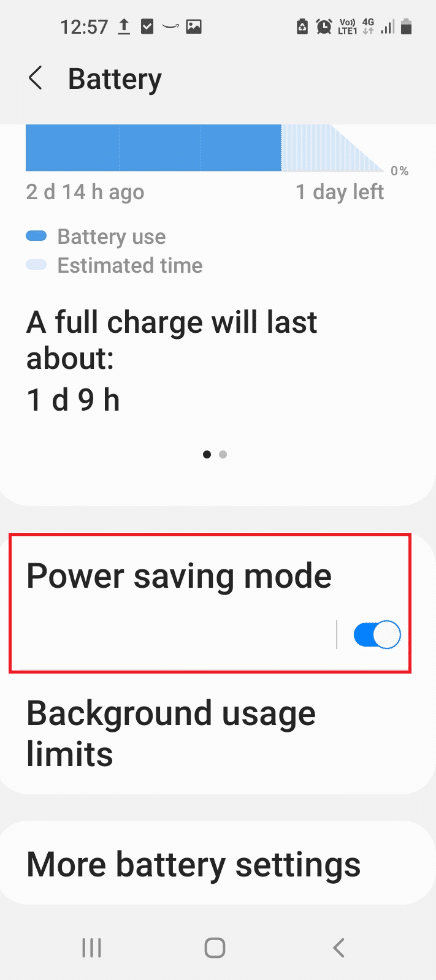
Вариант III: изменить настройку тайм-аута экрана
Одним из способов устранения проблем с отображением и экономии заряда батареи является установка периода для параметра «Тайм-аут экрана». Вы можете установить любой период, например 2 минуты, в течение которого смартфон будет заблокирован, если он не используется в течение установленного времени. Чтобы установить тайм-аут экрана, откройте приложение «Настройки», нажмите на вкладку « Дисплей », а затем нажмите на параметр «Тайм- аут экрана ». Установите любой период, нажав на параметры в списке, чтобы установить настройку времени ожидания экрана.

Вариант IV: включить темную тему
Еще одна опция, похожая на режим энергосбережения, — это опция «Темная тема», которая поможет вам сэкономить заряд батареи телефона и поможет вам использовать приложения и другие функции с меньшим энергопотреблением. Телефон будет иметь темный или черный интерфейс по сравнению с ярко-белым интерфейсом, когда включена темная тема.
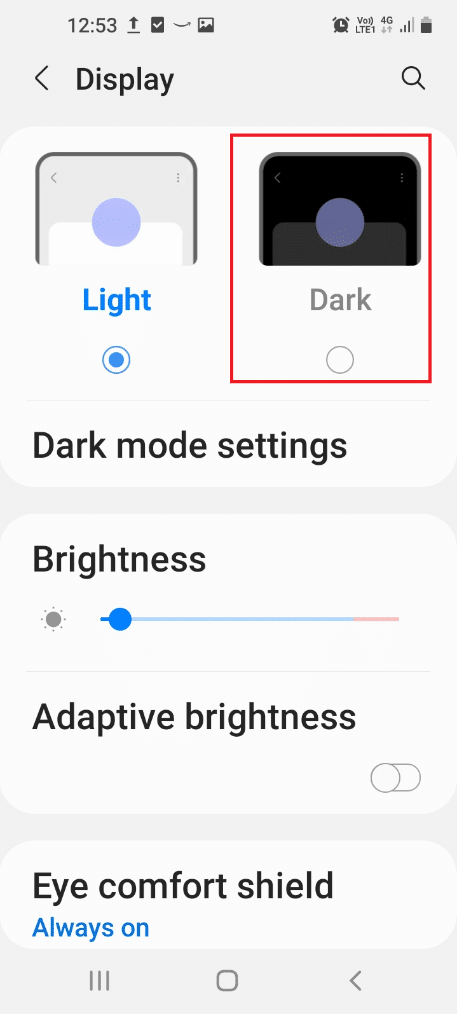
3. Настройте параметры пользовательского интерфейса
В этом разделе содержится руководство по устранению неполадок со смартфоном, которое поможет вам улучшить работу с пользовательским интерфейсом и с легкостью использовать телефон.
Вариант I: увеличить размер шрифта
Размер шрифта является одной из основных функций, определяющих пользовательский интерфейс функций телефона. Использование меньшего размера шрифта, возможно, может отображать больше контента на маленьком экране, но вы не сможете легко использовать функции. Используя шаги, перечисленные ниже, вы можете увеличить размер шрифта на своем телефоне, чтобы вы могли легко пользоваться телефоном.
1. Перейдите в « Настройки устройства».
2. Нажмите на опцию « Экран ».

3. Затем выберите параметр « Текст и размер экрана ».
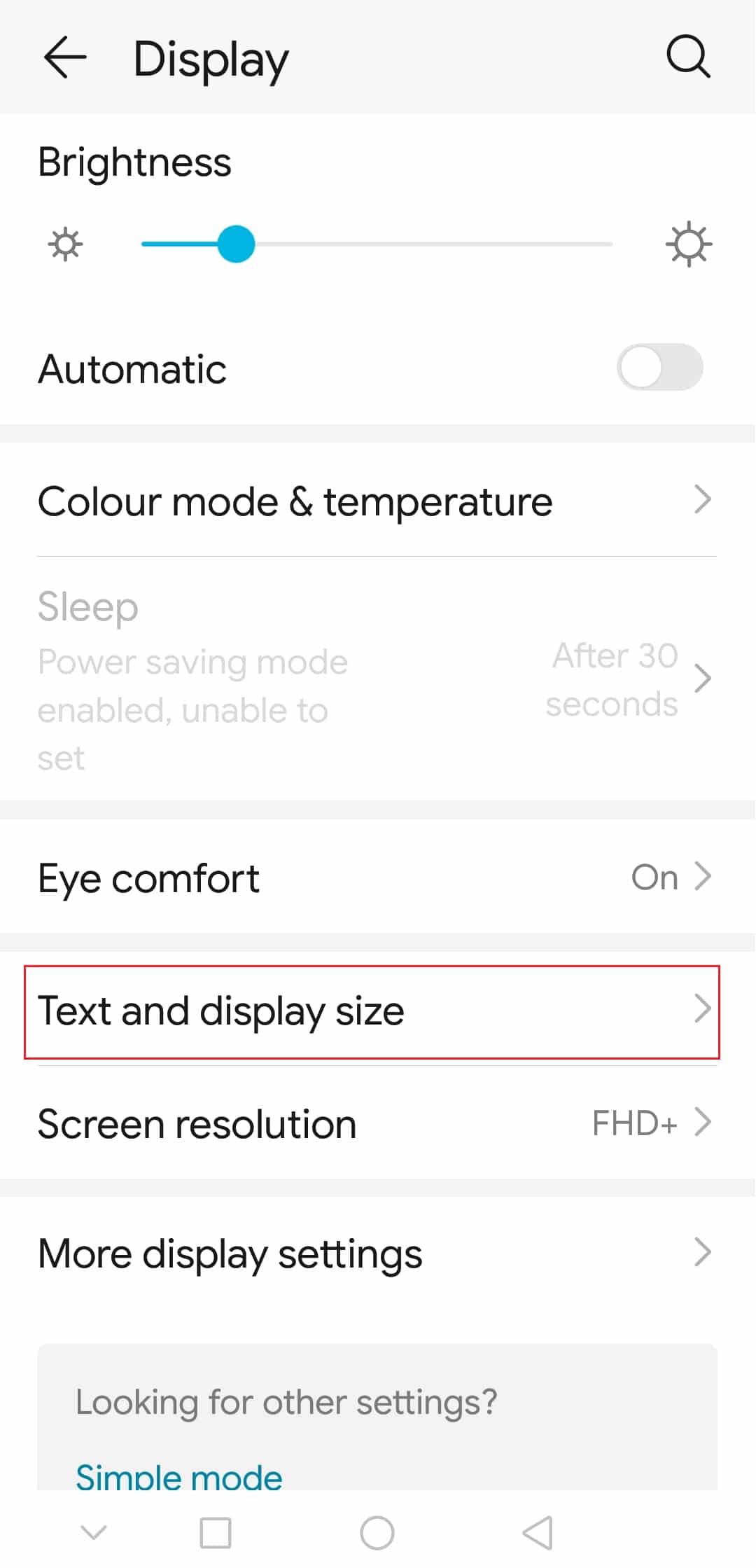
4. Здесь отрегулируйте размер текста и размер дисплея .
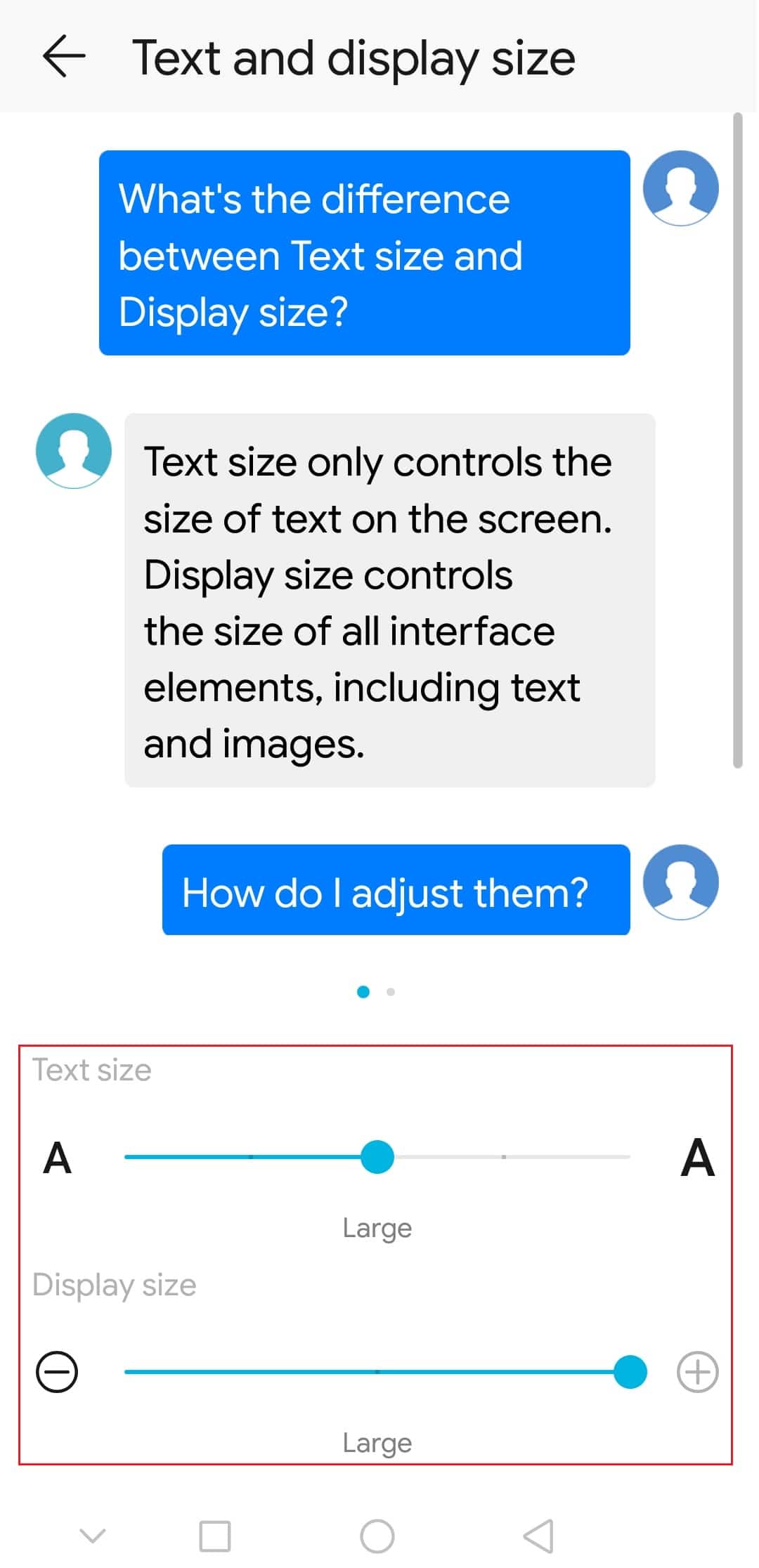
Вариант II: отключить функцию автоматического поворота
Автоповорот — это дополнительная функция смартфонов, которая автоматически меняет изображение на экране, как только вы меняете способ удержания телефона. Однако, если функция автоматического поворота включена, вы можете видеть, что вид экрана переключается с портретного на альбомный и наоборот простым наклоном. Это своего рода помеха для пользователя и может привести к зависанию телефона во время использования. Вы можете отключить функцию автоповорота на своем телефоне, чтобы избежать этой проблемы и заблокировать экран в портретном режиме.
1. Откройте приложение «Настройки»,
2. Нажмите на вкладку Главный экран .
3. Включите параметр « Повернуть в альбомный режим », показанный ниже.
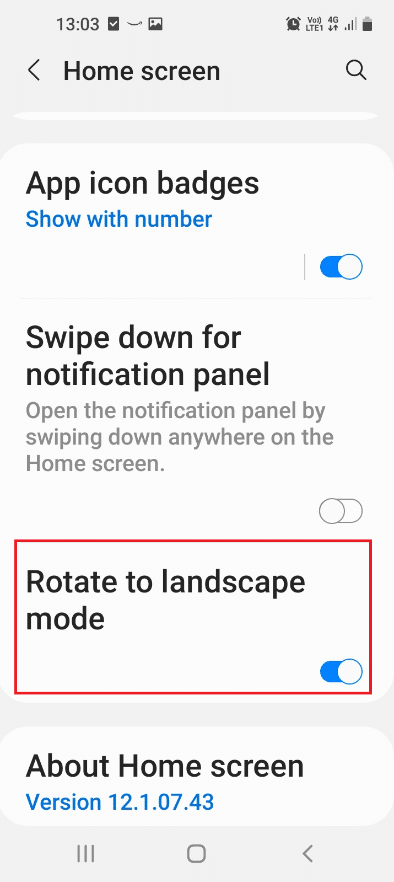
Вариант II: отключить уведомления
Уведомления — это сообщения, которые появляются на главном экране независимо от того, заблокирован или разблокирован телефон. Уведомления, которые появляются на телефоне, помогают вам оставаться в курсе, но в некоторых случаях могут мешать. Вы можете часто получать сообщения, а нагромождение уведомлений может мешать вам использовать какое-либо конкретное приложение. Вам необходимо отключить уведомления, например, уведомления Play Store на вашем телефоне, чтобы устранить распространенные проблемы с мобильным телефоном.
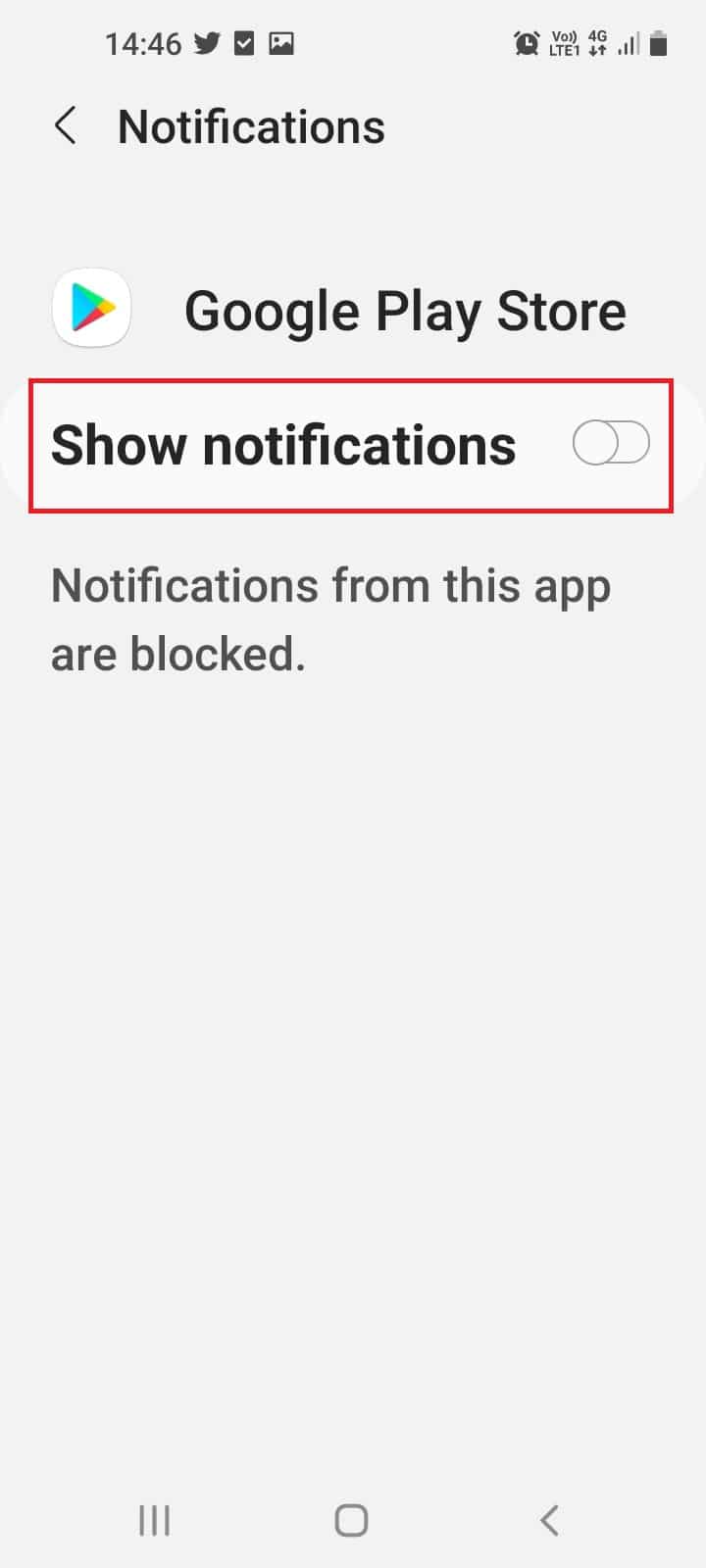
Читайте также: Как изменить настройки USB на Android 6.0
Метод 6: Вспомогательные методы устранения неполадок
Если есть определенные повторяющиеся проблемы, требующие особого внимания, раздел «Вспомогательные методы» в этом руководстве по устранению неполадок смартфона поможет вам решить эти проблемы.
1. Устранение неполадок перегрева устройства
Смартфон — это устройство, которое одновременно поддерживает множество функций и приложений. Проблема перегрева является распространенной проблемой для устройств Android, и вы можете попробовать такие методы, как хранение телефона в более прохладном месте, чтобы охладить его. Чтобы узнать о других способах устранения проблем с перегревом, прочитайте статью, связанную с разделом.
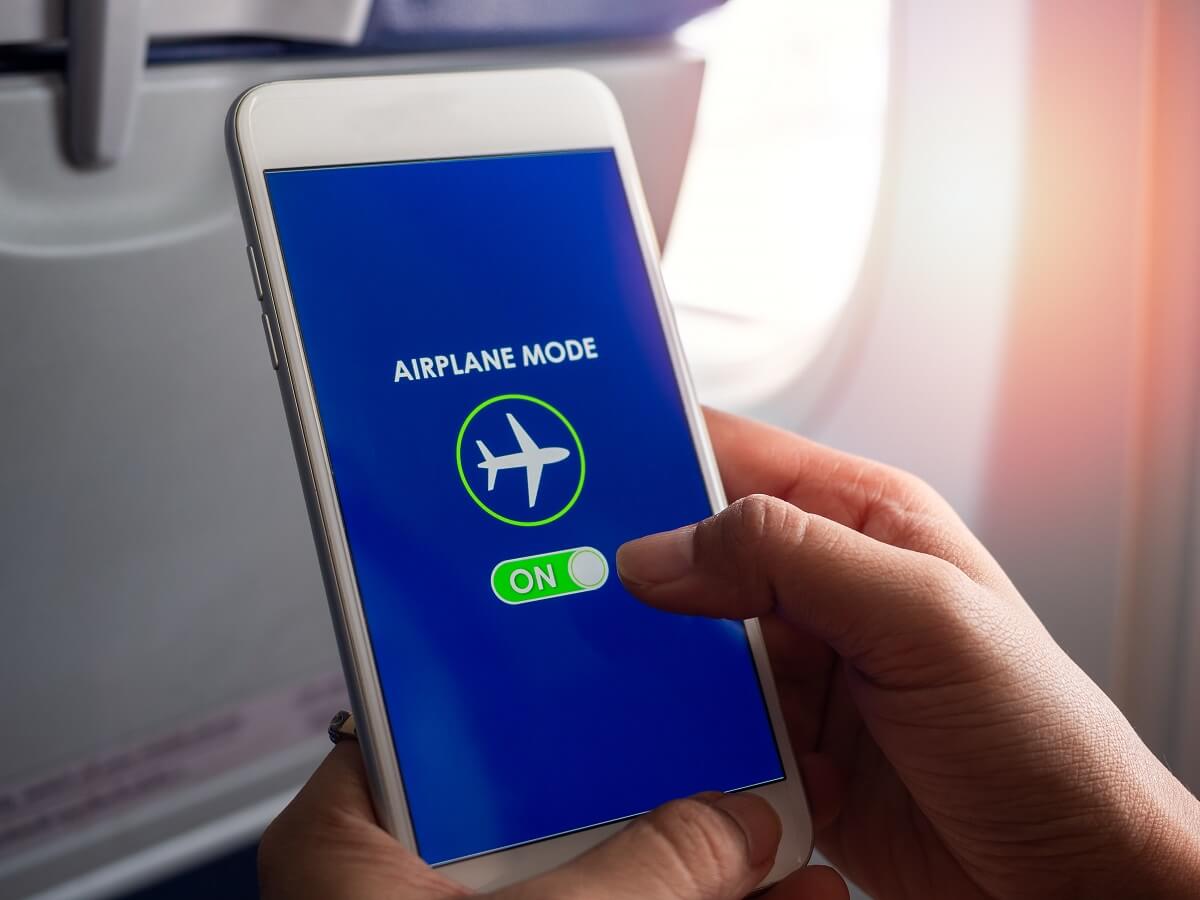
2. Устранение неполадок при запуске устройства
Еще одна распространенная проблема, которая может вызвать у вас панику, заключается в том, что телефон не включается. Существуют разные причины этой проблемы; решить их можно способами, описанными в статье.
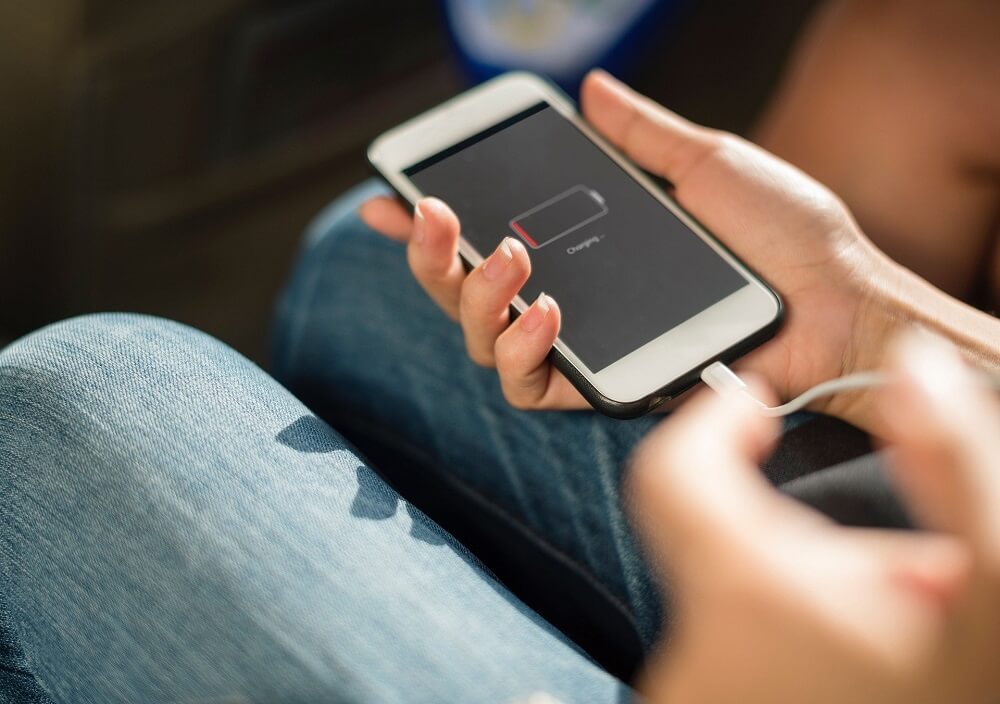
3. Устранение неполадок с зависанием экрана
Поскольку телефон Android — это устройство, которое люди предпочитают использовать регулярно, вам не хотелось бы сталкиваться с такими проблемами, как зависание экрана мобильного телефона, при использовании приложений. Это распространенная проблема, и в этой статье описаны некоторые способы исправления зависания экрана мобильного телефона.
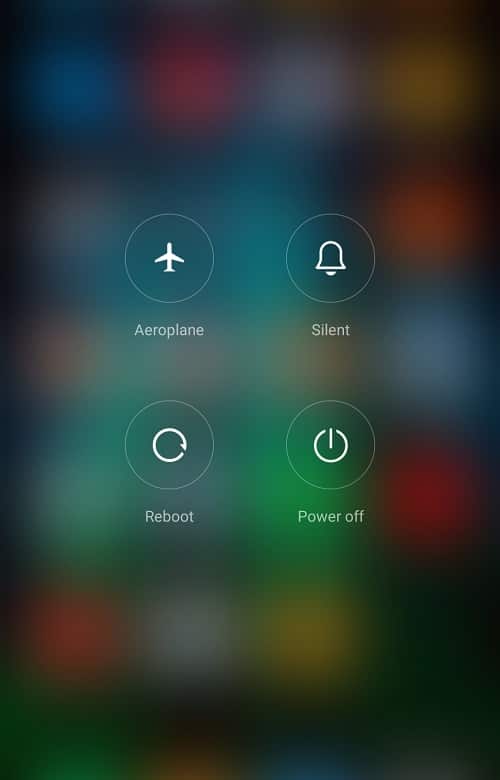
4. Отключить функцию автокоррекции
Функция автокоррекции позволяет исправлять грамматические ошибки и опечатки при отправке сообщений или создании документов. Тем не менее, могут быть некоторые плохие предложения автокоррекции, которые бесконечно всплывают, пока вы печатаете. Вы можете использовать статью, чтобы исправить ошибку и отключить функцию автокоррекции на вашем телефоне.
Примечание. Это можно назвать функцией автоматической проверки орфографии, как показано ниже. Кроме того, вы можете отключить то же самое для всех языков и клавиатур, которые вы настроили на своем телефоне Android.
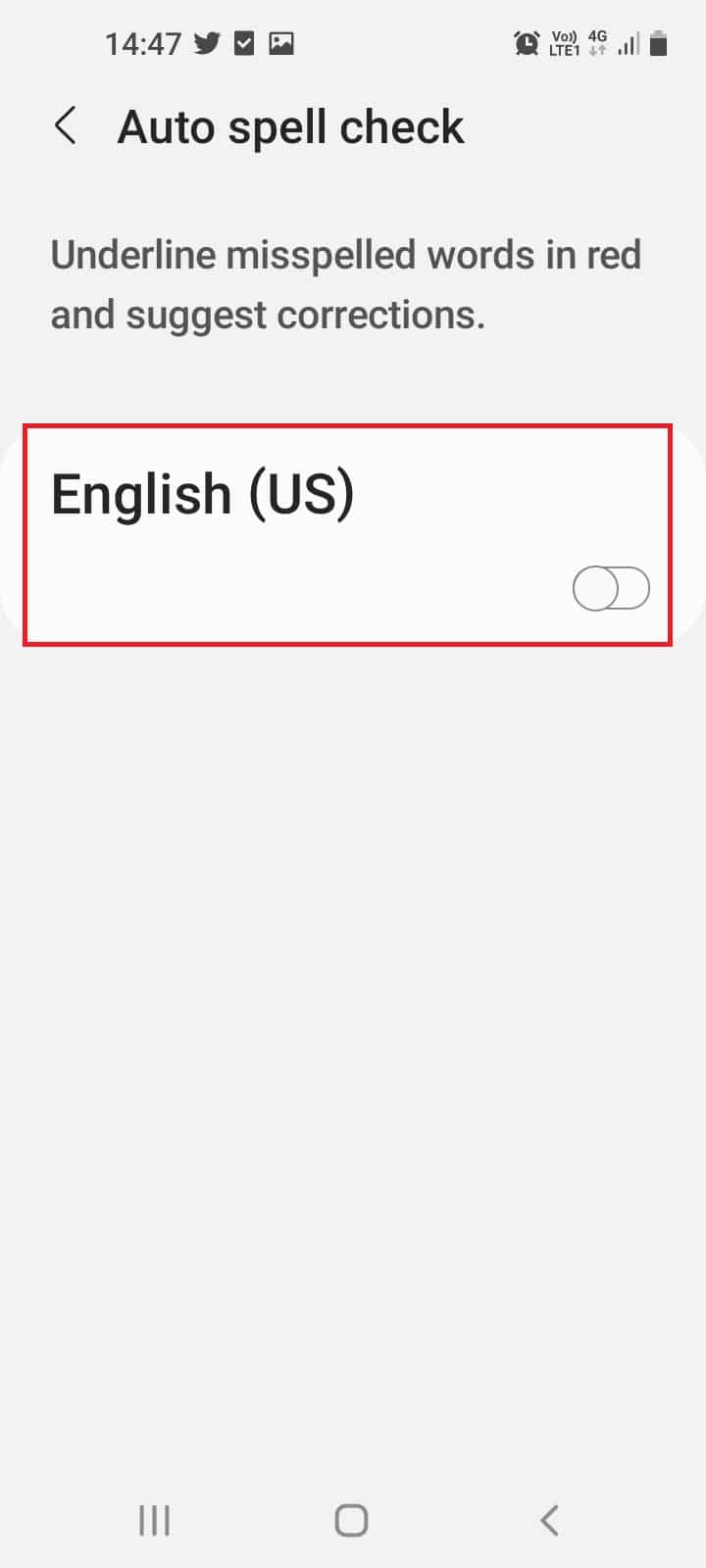
Более того, если есть одно неподходящее предложение, вы можете перетащить слово из панели предложений и нажать кнопку « Удалить », чтобы удалить предложение.
5. Включите безопасный режим
Еще одна важная вещь для руководства по устранению неполадок смартфона — включить безопасный режим. Часто вы не сможете использовать какой-либо из методов, описанных в этой статье, на своем телефоне для исправления ошибок. Это может быть связано с приложениями, которые мешают работе телефона и не позволяют найти неисправные приложения.
1. Чтобы решить эту проблему, загрузите телефон в безопасном режиме, удерживая кнопку питания в течение некоторого времени вместе с клавишами « Домой»/«Увеличение громкости»/«Уменьшение громкости», в зависимости от производителя вашего телефона.
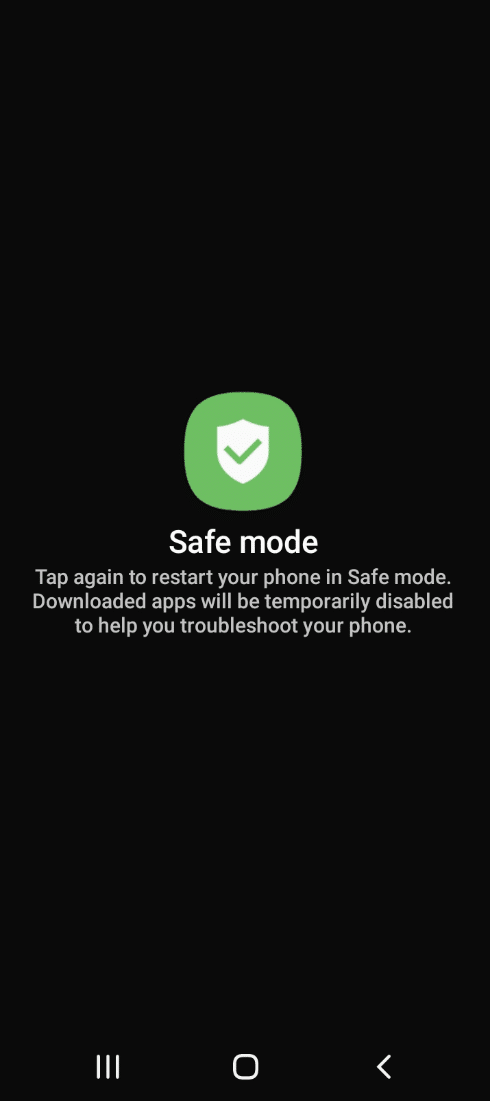
2. После загрузки в безопасном режиме удалите все приложения, которые вредны для вашего телефона.
3. Наконец, выйдите из безопасного режима, чтобы устранить проблемы с мобильным телефоном.
6. Устранение неполадок с мокрым телефоном
Если ваш телефон упал в воду и вода проникла через порты и другие отверстия в вашем телефоне, это может вызвать проблемы при использовании телефона. Вы можете легко починить мокрый телефон с помощью встроенных или сторонних приложений, таких как Fix My Speakers .
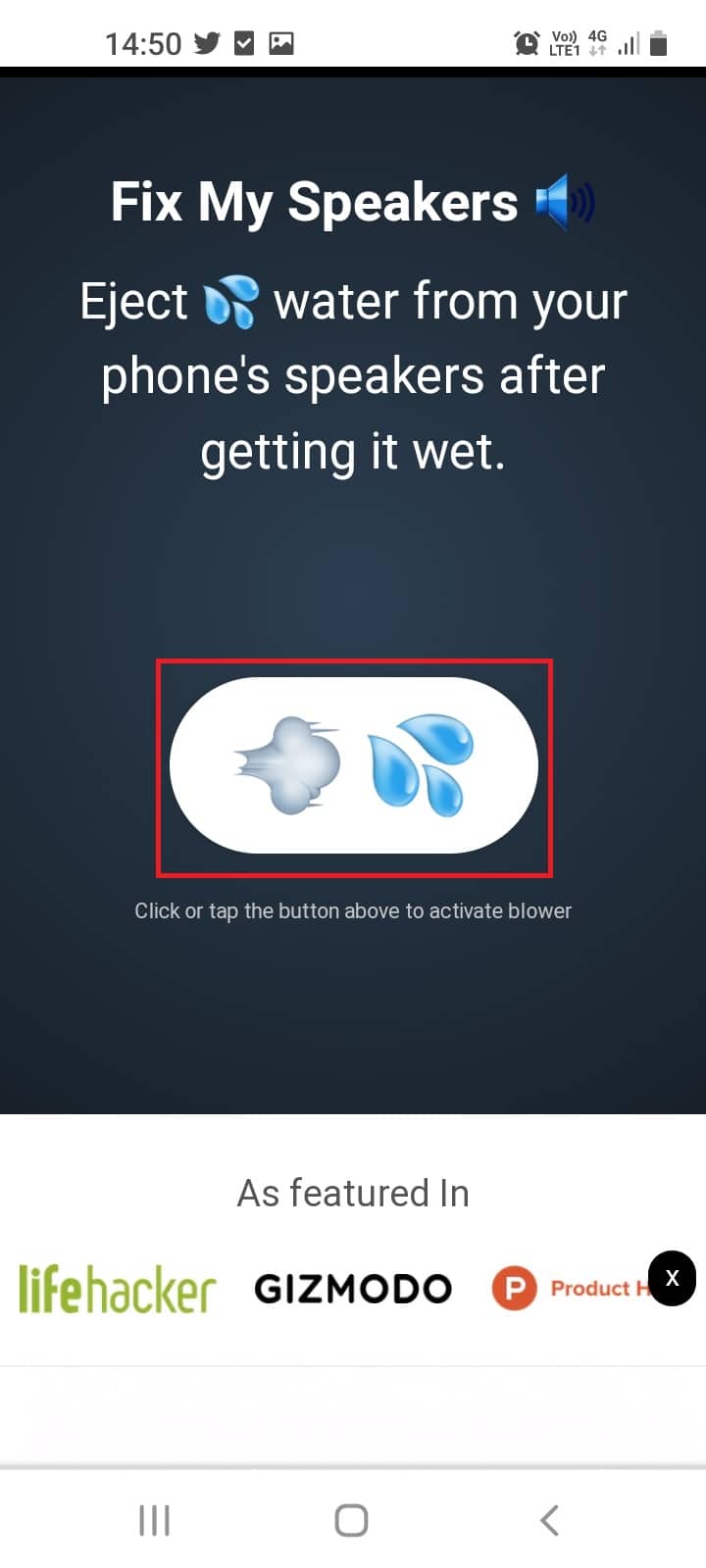
7. Разблокировать устройство без аутентификации
Если вы установили цифровой PIN-код в качестве пароля для разблокировки телефона и забыли его, методы, описанные в этой статье, помогут вам разблокировать телефон без необходимости аутентификации для устранения проблем с мобильным телефоном.
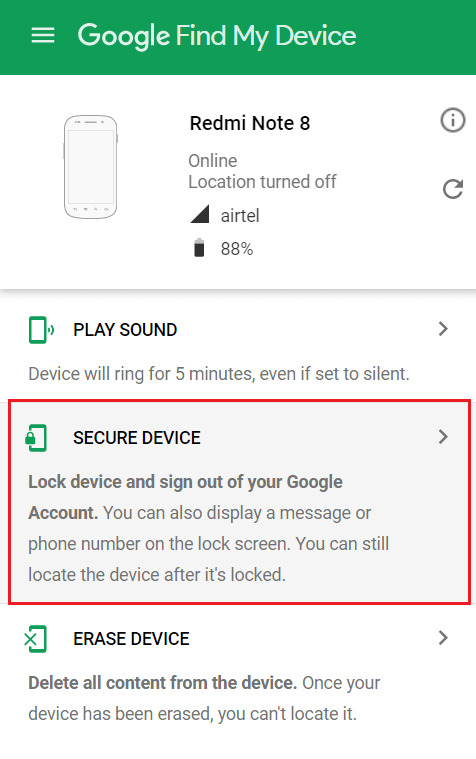
Рекомендуемые:
- Исправить ошибку сети YouTube 503
- Как смонтировать зашифрованный VeraCrypt на Android
- Топ-9 лучших бесплатных безлимитных VPN для Android
- Как открыть меню настроек телефона Android
В статье рассказывается о руководстве по устранению неполадок со смартфоном , в котором обсуждаются распространенные проблемы с Android. В этой статье также описаны методы устранения неполадок с мобильным телефоном. Вы можете обратиться к этой статье для устранения проблем с мобильным телефоном и устранения проблем. Если вы дочитали статью до этого места, рассмотрите возможность оставить свои предложения и вопросы в разделе комментариев ниже.
